Как изменить карту Яндекса + 6 настроек на Картах, полезных бизнесу и пользователям
Расскажем, как бизнес может добавить компанию в Яндекс Карты и о каких других возможностях сервиса ему нужно знать. Также приведем инструкции, которые полезны каждому пользователю.
Мы отобрали 7 популярных вопросов, которыми задаются предприниматели и пользователи Яндекс Карт и подробно ответили на каждый. Кликайте на вопрос, который вам интересен, и решайте проблему по инструкции.
3 настройки, полезные бизнесу:
4 настройки, полезные пользователям:
3 настройки, полезные бизнесу
Яндекс Картами ежемесячно пользуются 85 млн человек. Здесь они не только прокладывают маршруты, но и ищут организации, изучают их рейтинг и отзывы, а также определяются, где смогут совершить покупку удобнее и быстрее.
Яндекс Карты предоставляют бизнесу возможность бесплатно выделиться среди конкурентов: знаком синей галочки сервис помечает компании, которые актуализируют данные в профиле, а наградой «Хорошее место» — компании с высоким рейтингом и отзывами. В общем, Карты — инструмент, который позволяет бесплатно привлекать новых клиентов. Если вашей компании еще нет на Яндекс Картах, пора заполнить этот пробел.
Как добавить организацию на Яндекс Карты
Добавить организацию на Яндекс Карты можно бесплатно. Карточка появится также в Поиске. Есть два способа, как это сделать.
Главное правило: добавляйте в профиль как можно больше информации. Чем более подробным и честным будет описание компании, тем больше целевых клиентов вы сможете привлечь.
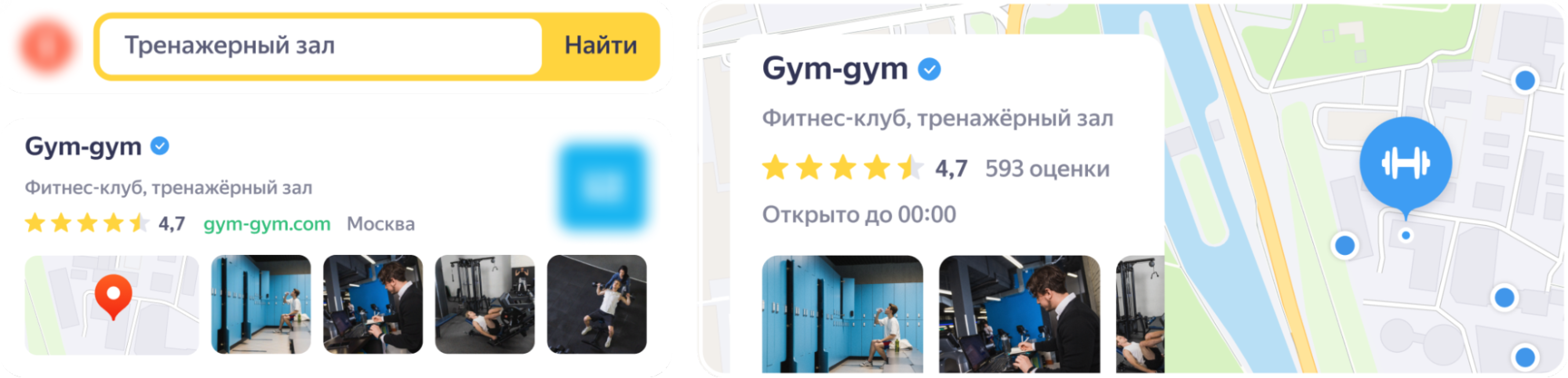
Способ № 1: Добавить компанию в Яндекс Карты через сам сервис
Простой способ, который займет немного времени. Так можно создавать организации, если дальше вы не собираетесь ничего в них редактировать или добавлять новые товары и услуги — сделать это не получится.
Шаг 1. Зайдите в Яндекс Карты (вы должны быть авторизованы).
Шаг 2. Выберите объект, в котором находится организация. Кликните на него правой кнопкой мыши (или зажмите, если используете мобильную версию). Появится новое окно.
Шаг 3. Кликните на «Добавить объект». Слева откроется меню (в мобильной версии сервис перенаправит вас на отдельную страницу). Выберите тип объекта «Организация».
Шаг 4. Теперь вам нужно заполнить информацию об организации. Изначально вы сможете задать:
-
название;
-
адрес;
-
вид деятельности организации;
-
время работы;
-
контакты: телефон и адрес сайта;
-
фотографии;
-
комментарий.
В зависимости от вида деятельности организации, пункты могут меняться. Например, организации общепита могут добавить информацию о среднем счете, возможностях доставки, заказа еды на вынос. А если вы добавляете на карту автомойку, то сможете указать виды мойки, которые оказываете, возможность оплаты картой и другое.
Шаг 5. Нажмите «Отправить» или «Добавить вход», если в здании несколько входов и нужно указать правильный.
Готово! Организация отправлена на модерацию. О результатах сервис сообщит вам на почту, также появится информация в профиле во вкладке «Исправления».
Способ № 2: Добавить организацию в Карты через Яндекс Бизнес
Этот способ немного сложнее, чем предыдущий, но он предпочтительнее. Так вы сможете подробнее рассказать о компании, а после вносить изменения в профиль, добавлять товары и услуги или создавать сеть филиалов компании.
Еще один плюс — через Яндекс Бизнес вы сможете запускать рекламу. При этом продвигаться на Картах вы можете и с помощью других сервисов. Например, eLama. Здесь вам также будет доступен бесплатный маркетплейс инструментов, которые упрощают работу с рекламой и отчетностью.
Чтобы работать в Яндекс Бизнесе, потребуется Яндекс ID компании. Если его еще нет, создайте.
Шаг 1. Зарегистрируйтесь в Яндекс Бизнесе. Если компания уже зарегистрирована на площадке, просто найдите ее в поиске и подтвердите права на нее.
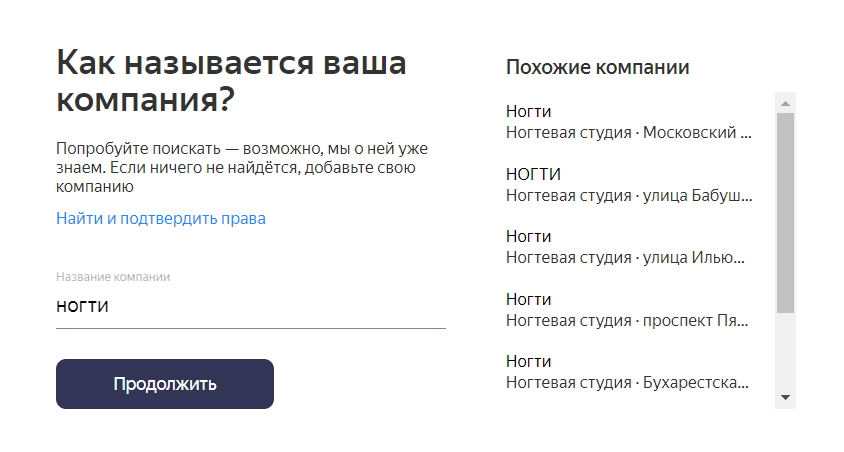
Если вы еще зарегистрированы в Яндекс Бизнесе или хотите добавить новую компанию, введите ее название и нажмите «Продолжить». Затем заполните данные об организации.
Шаг 2. Если вы только зарегистрировались в Яндекс Бизнесе, заполните основную информацию на главной странице — добавьте ссылку на сайт, фотографии и видео.
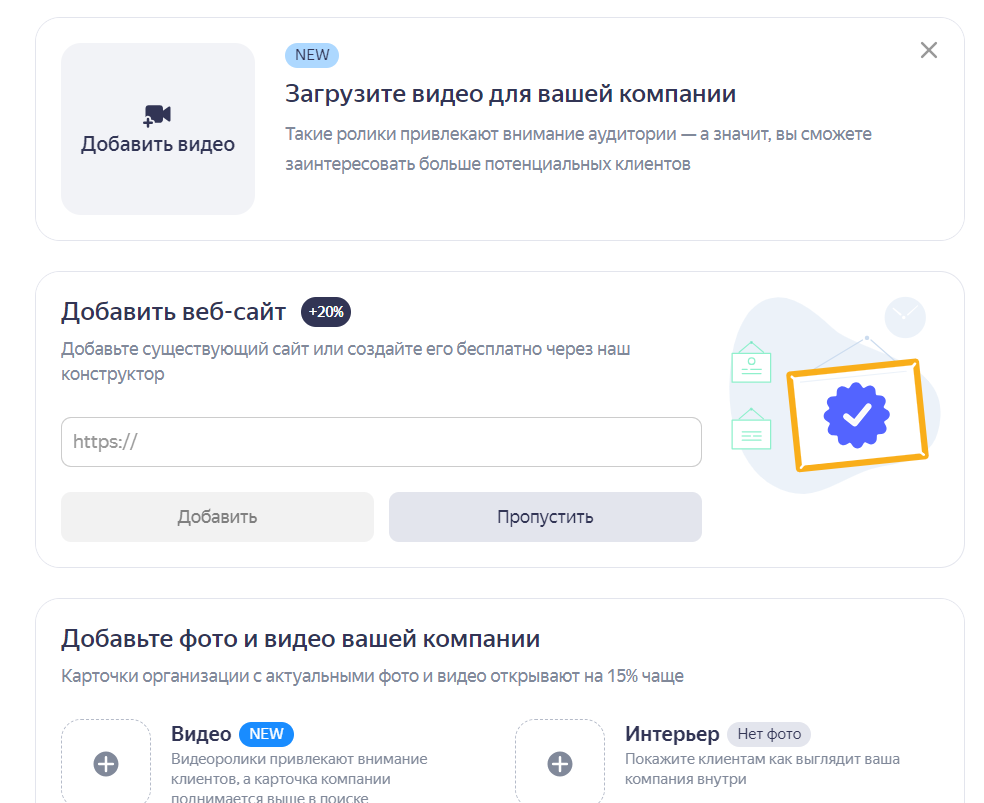
Шаг 3. Теперь заполните профиль. В меню слева кликните на раздел «О компании», выберите пункт «Данные». Заполните все разделы, особенно важны:
-
вид деятельности;
-
график работы;
-
контакты.
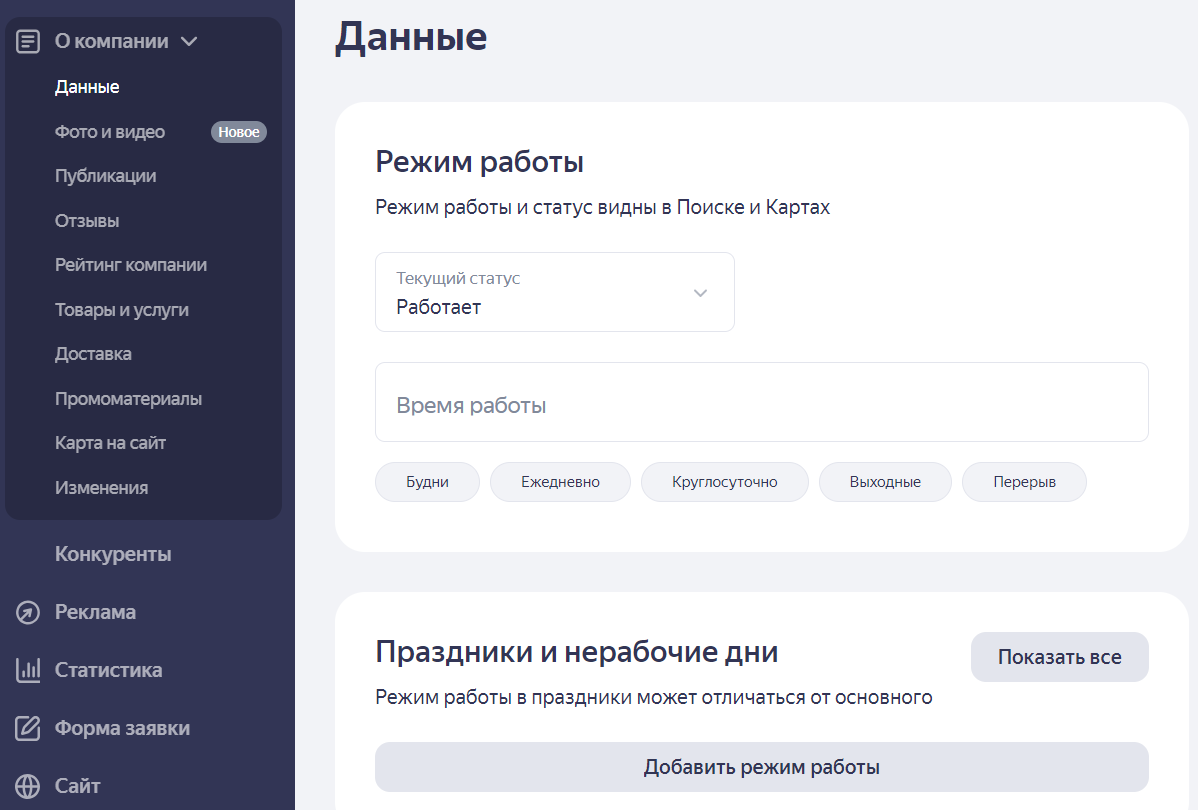
Готово! Дождитесь, когда организация пройдет модерацию. После этого ваша компания появится в Поиске и Картах. Карточка уже будет заполнена — согласно тому, как вы заполнили профиль в Яндекс Бизнесе. Не забывайте регулярно актуализировать информацию в профиле.
Как добавить филиалы на Яндекс Картах
Если у вашей организации несколько точек, вы можете объединить их в сеть на Яндекс Картах. В этом случае вы сможете:
-
загрузить один логотип для всей сети;
-
добавить прайс‑лист для всех филиалов в регионе;
-
обновлять информацию одновременно для нескольких филиалов.
Создать сеть можно в Яндекс Бизнесе.
Шаг 1. Добавьте все филиалы в Яндекс Бизнес. Сделать это можно по инструкции выше. Учтите, что когда вы добавляете в Яндекс Бизнес новые филиалы, с первым у них должны совпадать:
-
название;
-
хотя бы один вид деятельности. Например, не получится объединить в одну сеть компании с видами деятельности «Банки», «Банкоматы» и «Терминалы»;
-
сайт или номер телефона.
При этом на сайте организации должны быть опубликованы адреса всех филиалов, которые вы планируете связать. Если сайта нет, в карточках филиалов должен быть указан общий номер телефона.
Шаг 2. Подайте заявку на объединение филиалов с помощью формы в Справке.
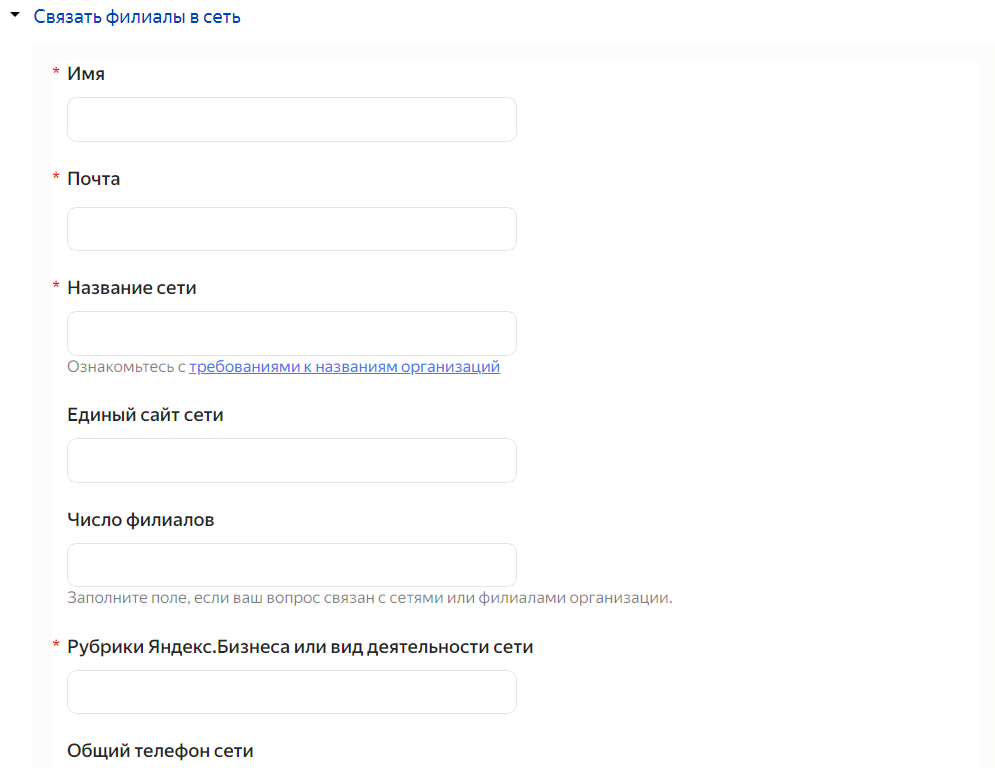
Готово! Дождитесь уведомления от Яндекса, что филиалы объединены в сеть. Она будет отображаться на странице «Организации».

Как на Яндекс Картах добавить товары в карточку организации
В карточку компании вы можете добавлять списки товаров или услуг с ценами. Они будут отображаться как в Картах, так и в Поиске. Пользователи таким образом смогут определиться, подходит ли им ваша компания, а вы получите наиболее целевых клиентов.
Главное правило: Вносите развернутое описание товаров и услуг, указывайте все важные характеристики и реальные цены. Так пользователям будет проще найти вашу компанию по поиску в Картах.
В меню слева откройте раздел «О компании» и кликните на «Товары и услуги».
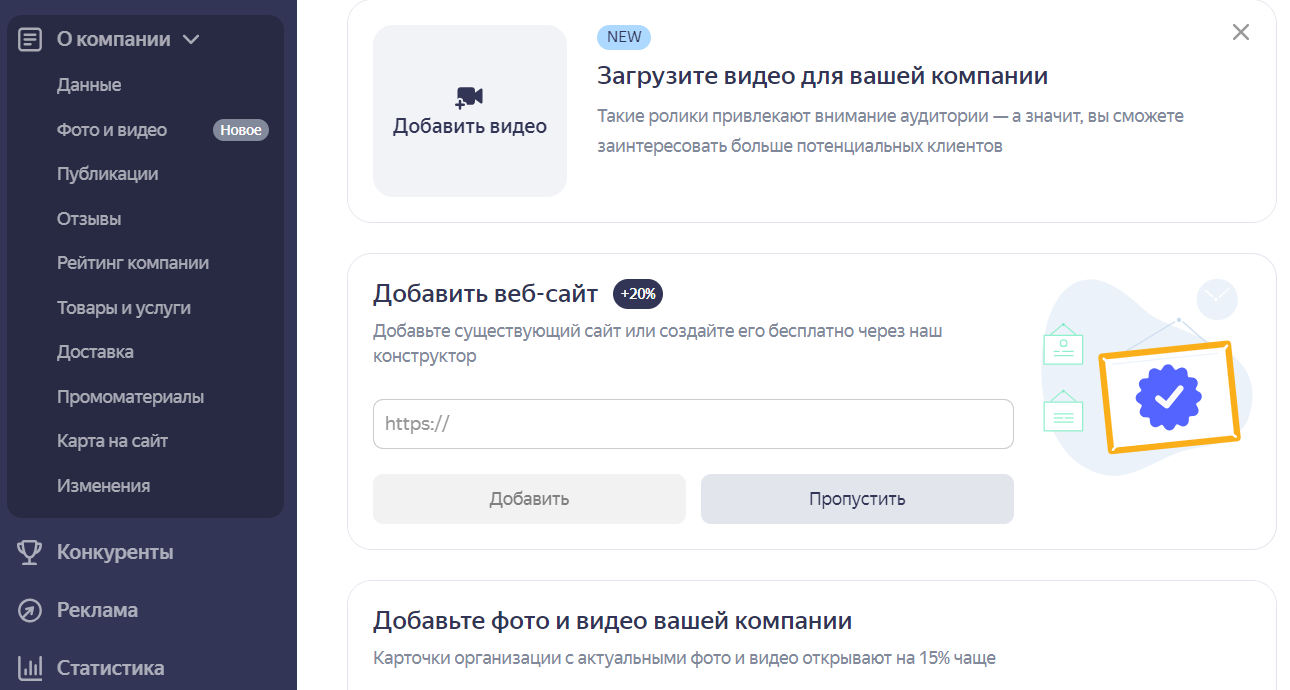
Выберите, каким способом вы будете загружать товары или услуги:
-
по одному — кнопка «Добавить товары и услуги»;
-
до 30 000 позиций сразу — XLS-файлом;
-
с помощью кода — YML-файлом;
-
автоматически с сайта — через YML‑фид;
-
из другого источника.

Если вы хотите загрузить товары по одному
Шаг 1. Кликните на «Добавить товары и услуги». Заполните информацию о продукте. Обязательно нужно указать только название и цену товара, но желательно заполнить все поля.
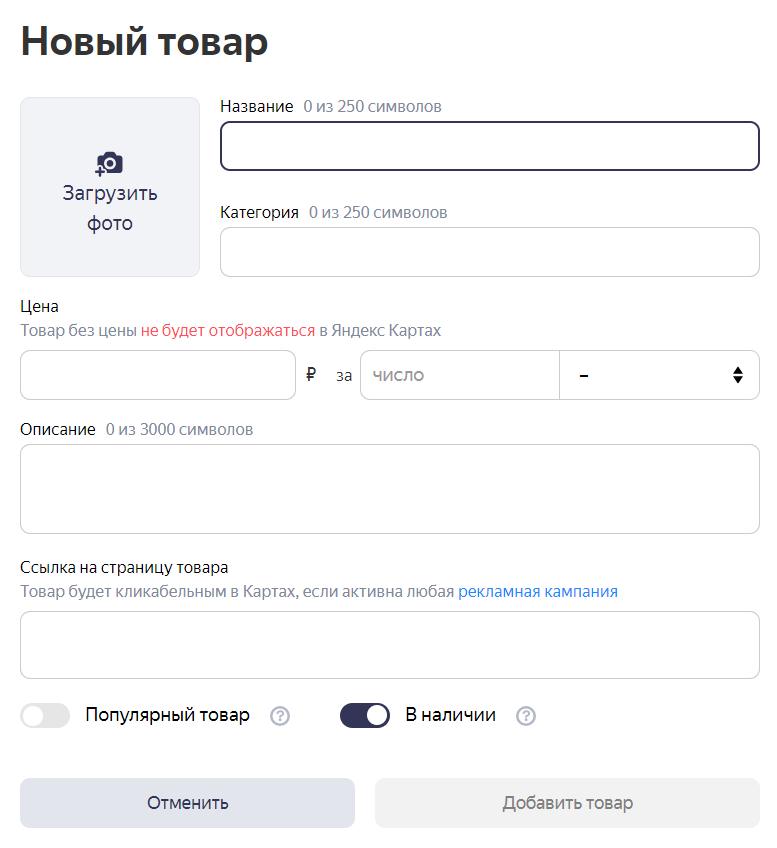
Шаг 2. Кликните на «Добавить товар». Он появится в карточке компании в Яндекс Картах в течение суток.
Если вы хотите загрузить товары с помощью XLS-файла
Шаг 1. Кликните на «Загрузить XLS/YML». Нажмите «Скачать XLS шаблон».
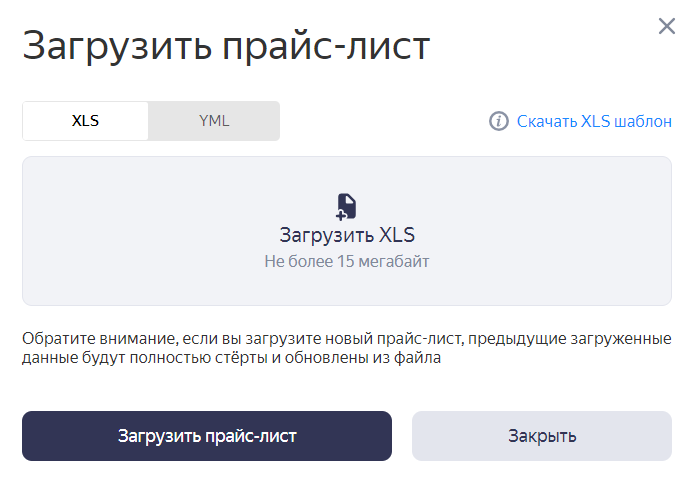
Шаг 2. Заполните информацию в шаблоне. Каждая позиция должна находиться в отдельной строке, всего — не более 30 000 строк. Обязательно должны быть указаны название и цена продукта.

Шаг 3. Загрузите заполненный файл в форму. Кликните на «Загрузить прайс-лист».
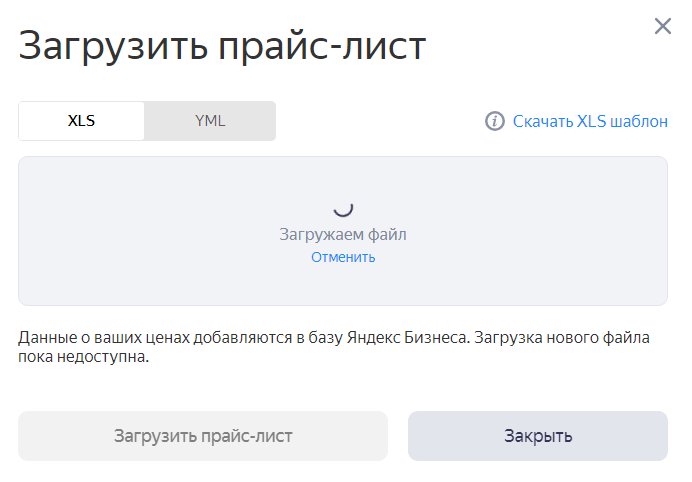
Товары появятся в карточке компании в Яндекс Картах в течение суток.
Если вы хотите загрузить товары с помощью YML-файла
Шаг 1. Кликните на «Загрузить XLS/YML». Нажмите «Скачать YML шаблон».
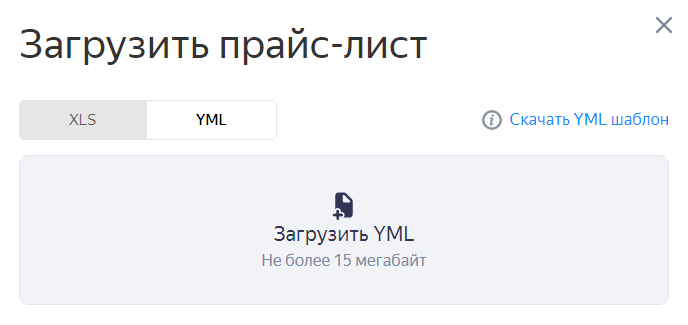
Шаг 2. В шаблоне заполните информацию о продуктах. Обязательные поля:
-
category;
-
categoryId;
-
name;
-
vendor;
-
offer id;
-
price;
-
currencyId.
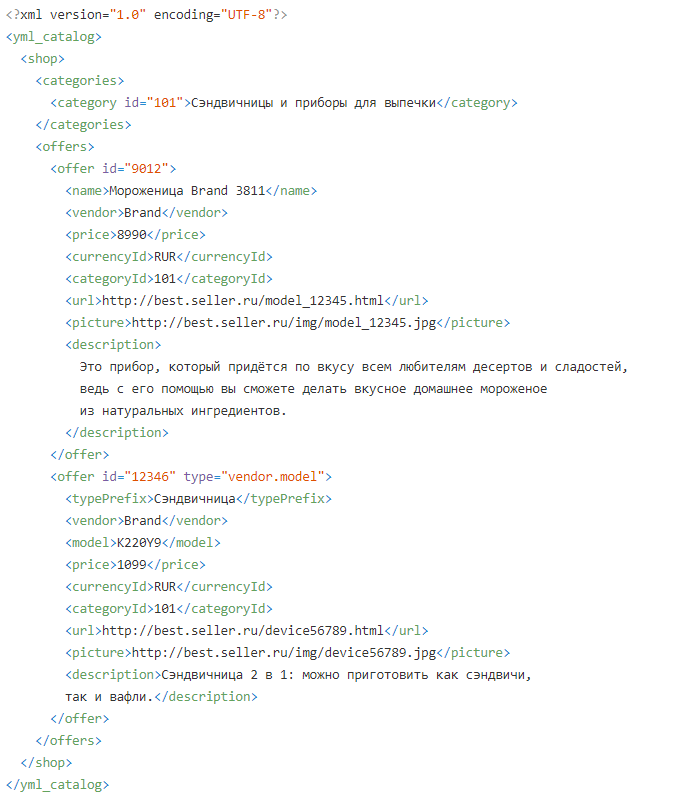
Шаг 3. Загрузите заполненный файл YML. Его обработка займет не более часа.
Если вы хотите загрузить товары с помощью YML-фида
Так вы сможете загрузить в карточку до 10 000 позиций, они добавятся автоматически с сайта.
Шаг 1. Подготовьте фид в формате YML — по инструкции выше. Кликните на кнопку справа «Настроить источник», а в открывшемся окне выберите «YML‑фид».
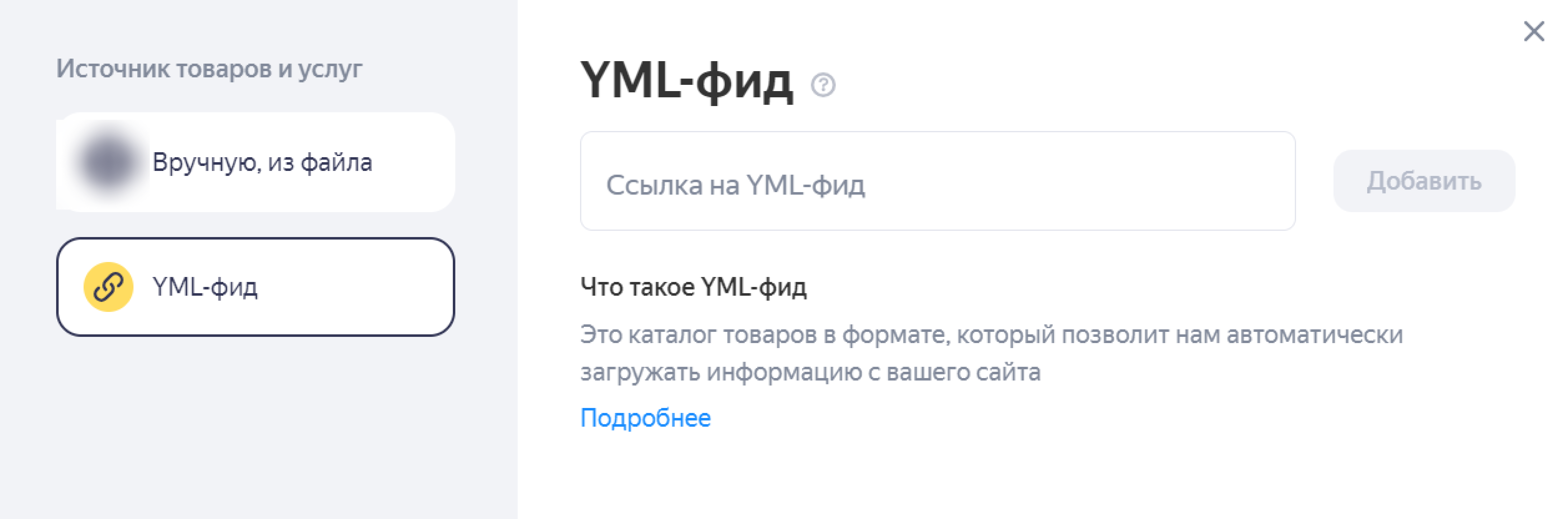
Шаг 2. Добавьте ссылку на YML. Товары появятся в интерфейсе в течение нескольких минут, вы сразу сможете управлять их размещением.
Если вы хотите загрузить товары из другого источника
Так вы сможете загрузить товары из Яндекс Маркета, Яндекс Еды, Вебмастера или сервиса YClients. Данные загрузятся в карточку автоматически.
Шаг 1. Кликните на «Выбрать источник».

Шаг 2. Выберите ресурс, откуда вы хотите загрузить товары. Нажмите «Сохранить». Если вы внесете изменения на площадке-источнике, то данные в кабинете Яндекс Бизнеса обновятся автоматически. На это уйдет несколько дней.
Как добавить Яндекс Карту на сайт
Самый простой способ — вставить на сайт виджет карты.
Шаг 1. Откройте Яндекс Карты и кликните на нужный объект. Нажмите на кнопку с тремя точками в правом верхнем углу, затем — на «Поделиться».
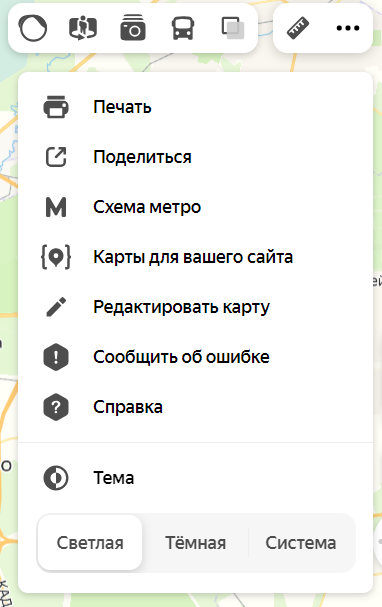
Шаг 2. Нажмите на «Предпросмотр» в поле «Виджет с картой», чтобы увидеть, как он будет выглядеть на сайте.
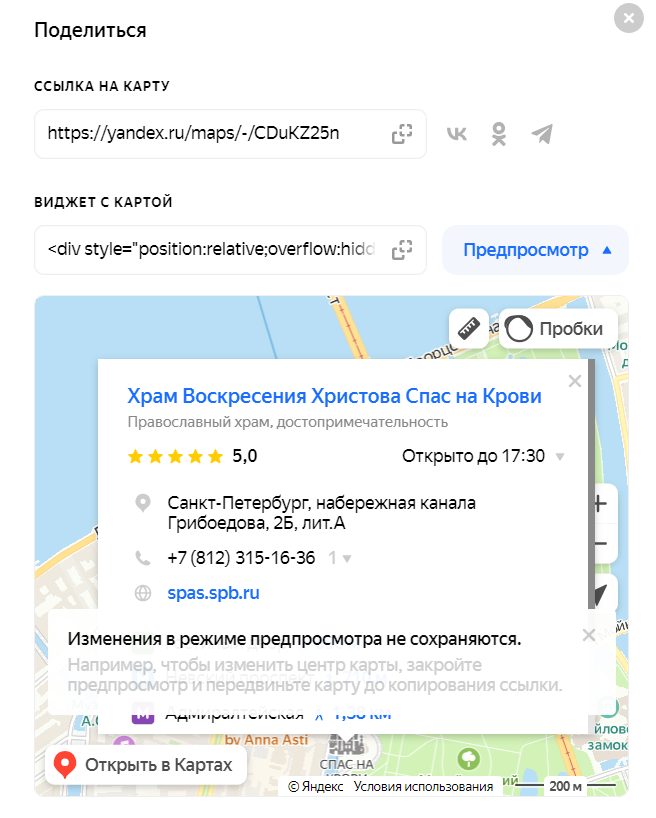
Шаг 3. Скопируйте код из поля «Виджет с картой».
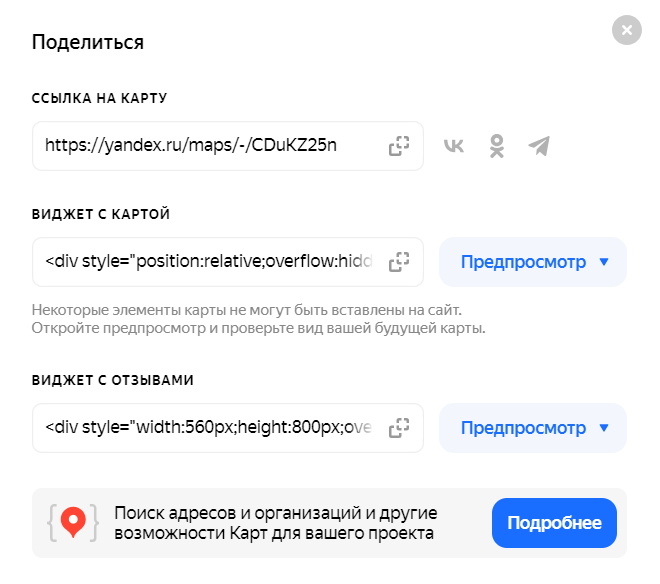
Шаг 3. Вставьте скопированный код на сайт.
Таким образом вы также можете вставить на сайт карту с построенным маршрутом.
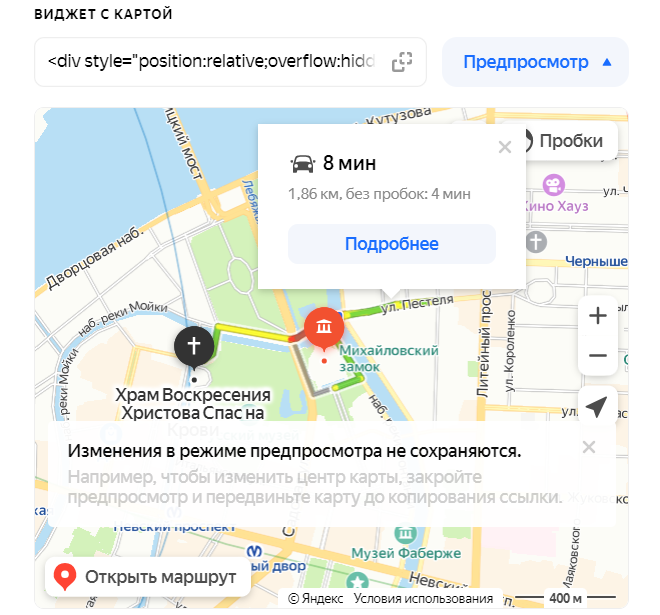
Аналогично вы можете вставить на сайт виджет с отзывами из Яндекс Карт.
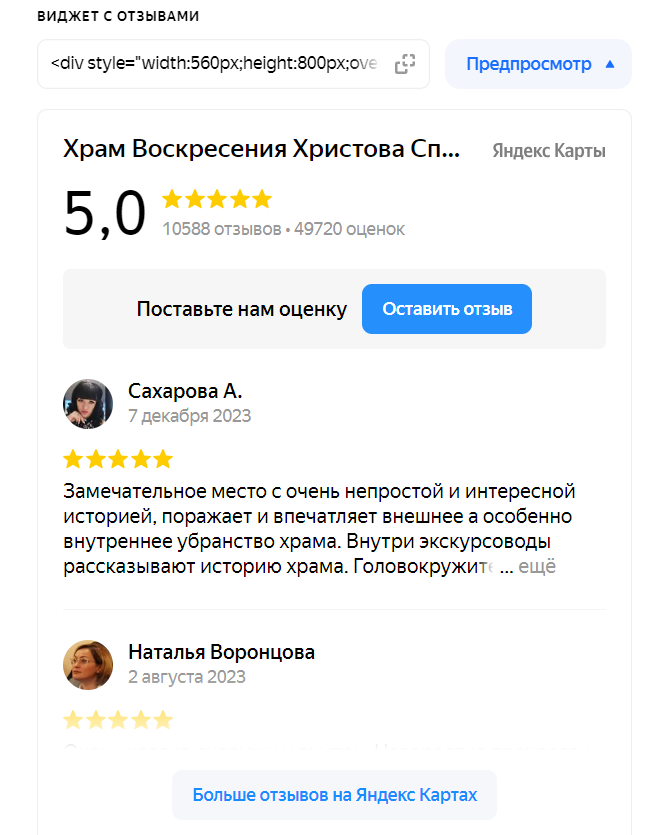
4 настройки, полезные пользователям
Рассказываем о настройках, которые упростят взаимодействие с сервисом: как добавить объект на Яндекс Карты, сохранить адрес в избранном, внести данные карт.
Как добавить Избранное на Яндекс Карты
В Яндекс Картах у вас есть возможность добавить избранные адреса или транспорт в закладки. Сервис запомнит объекты, которые вы чаще всего посещаете, а после будет предлагать их в быстром поиске.
Главное правило: Чтобы создавать закладки и их списки, вы должны быть авторизованы.
Как добавить дом и работу в Яндекс Карты
По умолчанию вы можете сохранить в Яндекс Картах адреса дома и работы. Тогда они сохранятся в быстром поиске.
Шаг 1. Кликните на значок профиля в левом верхнем углу и откройте меню.
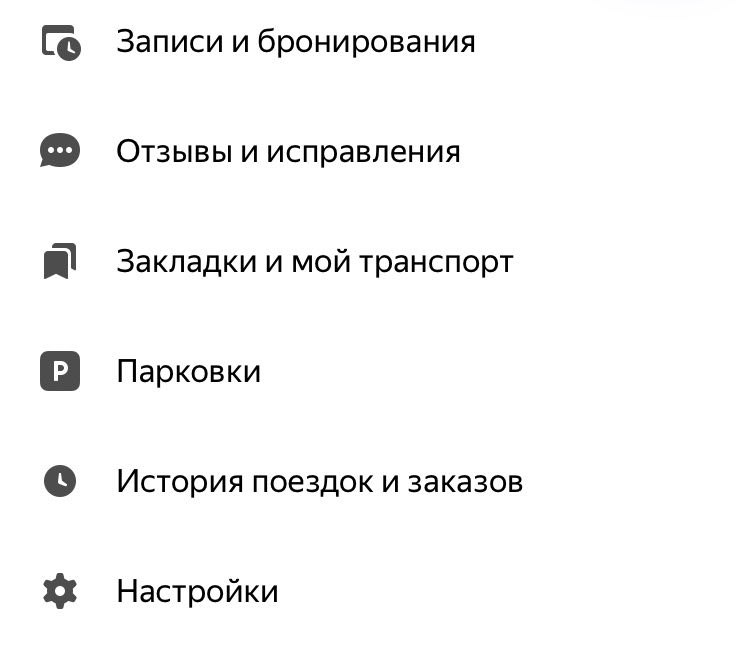
Шаг 2. Нажмите на «Закладки и мой транспорт». Кликните на три точки рядом с закладкой «Дом».
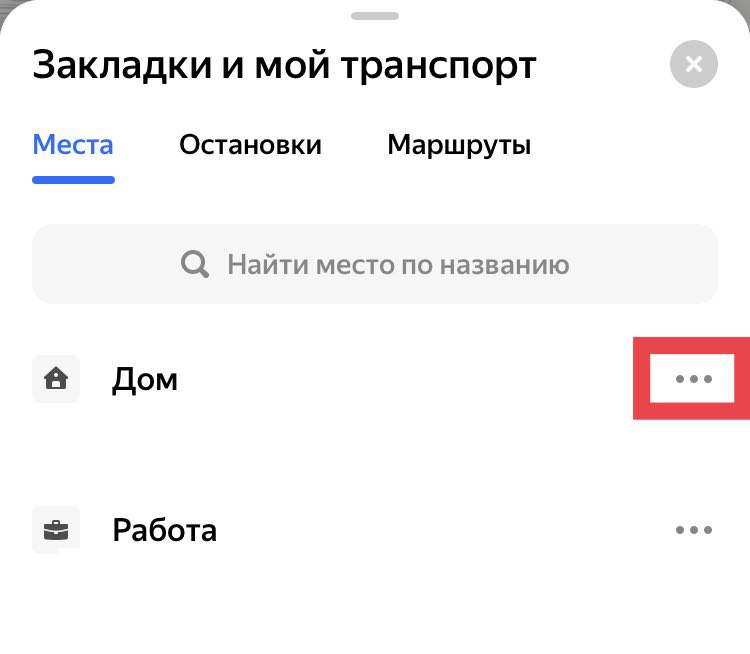
Шаг 3. Задайте адрес дома. Аналогично вы можете задать точку работы.
Чтобы исправить адрес дома в Яндекс Картах, нажмите на тот же значок с тремя точками и выберите «Указать другой адрес».

Как добавить адрес в Яндекс Карты
В Яндекс Картах вы можете сохранять и любые другие точки — в Избранном или в созданном новом списке. Для этого нужно воспользоваться мобильной версией.
Шаг 1. Найдите нужный объект на карте, нажмите и удерживайте его. В появившемся меню кликните на значок флага.
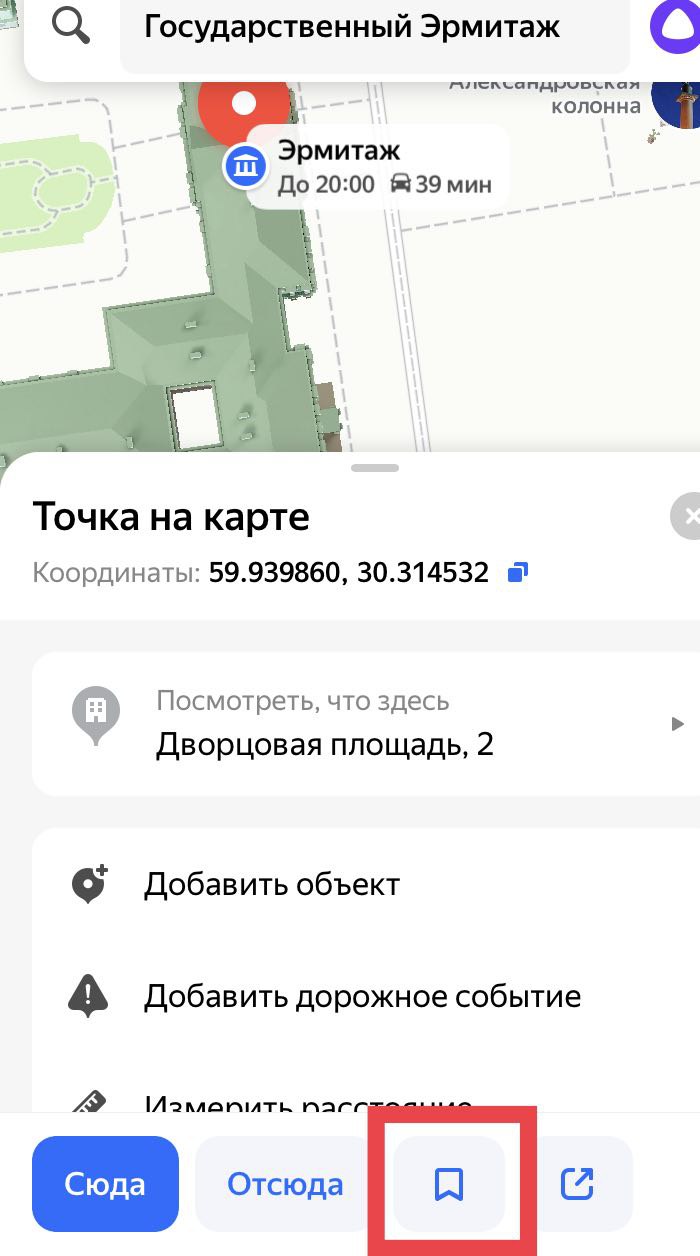
Шаг 2. Выберите, как вы сохраните объект: в списке «Избранное» или в новом списке. Для нового списка вы сможете выбрать название, иконку и цвет.
Готово! Теперь вы можете смотреть закладки сразу на карте: нажмите на значок в правом верхнем углу — «Закладки».
Искать закладки можно и просто в Поиске Карт.
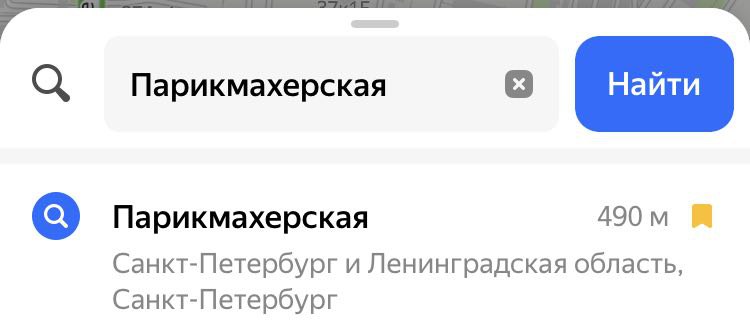
Как в Яндекс Картах добавить мой транспорт
Если вы регулярно ездите на одном и том же транспорте, вы можете добавить его в Избранное на Яндекс Картах. Он останется в закладках, а вы получите к нему быстрый доступ. В разделе «Транспорт» на нижней панели вы сможете отслеживать движение избранных маршрутов.
Шаг 1. Найдите транспорт в поиске и кликните на него.
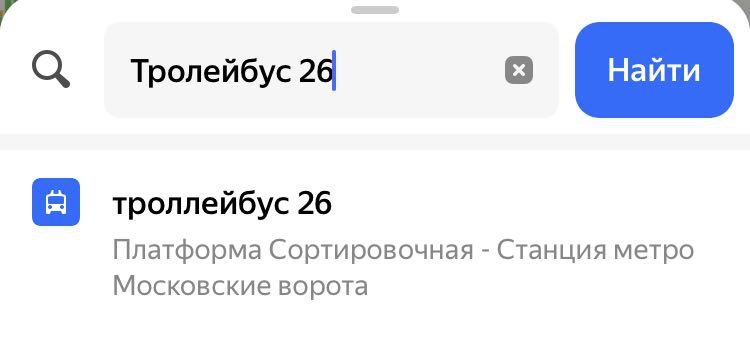
Шаг 2. Нажмите на «Сохранить».
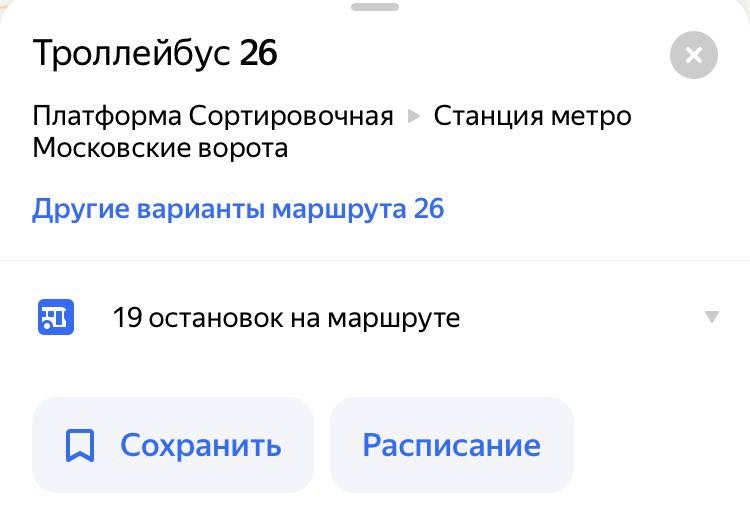
Маршрут появится в закладках.
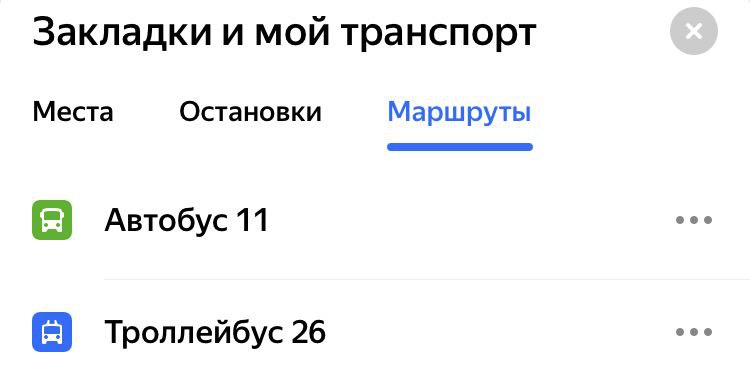
Как добавить объект на Яндекс Карты
Настройка, которая позволяет каждому пользователю изменять карту Яндекса. Пригодится, например, если вы на машине уперлись в шлагбаум, который не указан в сервисе. Вы можете добавить его в Карты, чтобы другие пользователи не столкнулись с такой же сложностью.
Какие объекты можно добавить на Яндекс Карты:
-
организацию (об этом мы говорили выше);
-
адрес;
-
вход в здание;
-
дорога;
-
шлагбаум;
-
остановка транспорта;
-
парковка;
-
пешеходный переход;
-
забор;
-
калитка;
-
другой объект.
Шаг 1. Зайдите в Яндекс Карты (вы должны быть авторизованы).
Шаг 2. Выберите точку на карте, где хотите внести изменения. Кликните на нее правой кнопкой мыши (или зажмите, если используете мобильную версию). Появится новое окно.
Шаг 3. Кликните на «Добавить объект». Слева откроется меню (в мобильной версии сервис перенаправит вас на отдельную страницу). Выберите тип объекта, который собираетесь создать.
Шаг 4. Укажите информацию об объекте. Как правило, это комментарий и фото. Нажмите кнопку «Отправить».
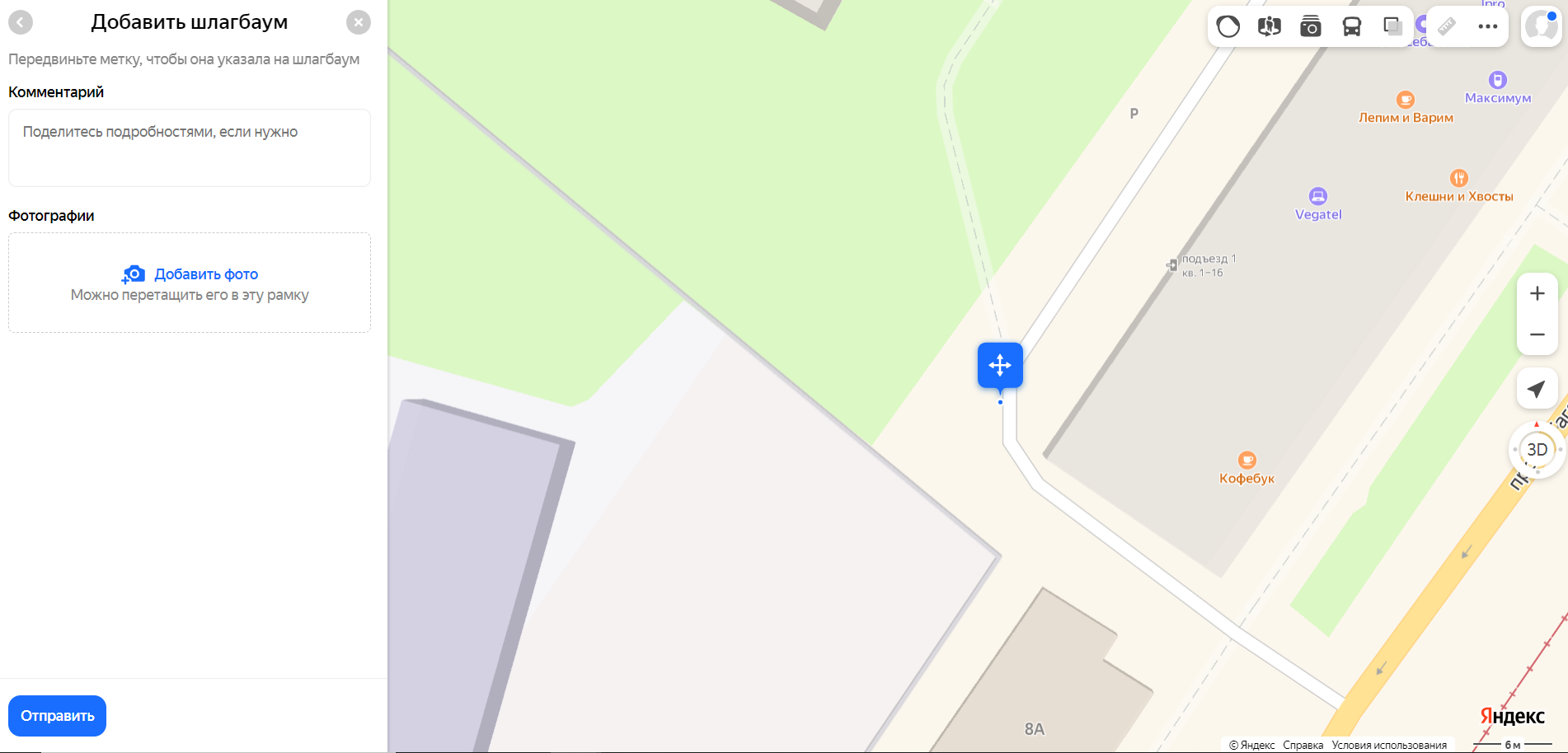
Модерация займет несколько дней, после объект появится на карте.
Как добавить карту оплаты в Яндекс
Это можно сделать в конкретном сервисе. Например, можно добавить карту в Яндекс Афишу — тогда она привяжется только к этому сервису. Также карту можно привязать к Яндекс ID — этом случае вы добавите ее во все приложения Яндекса. При оплате в его сервисах и приложениях партнеров данные будут подтягиваться автоматически. Разберем второй способ.
Шаг 1. Откройте вкладку Яндекс Пэй.
Шаг 2. Кликните на «Добавить карту в Пэй».
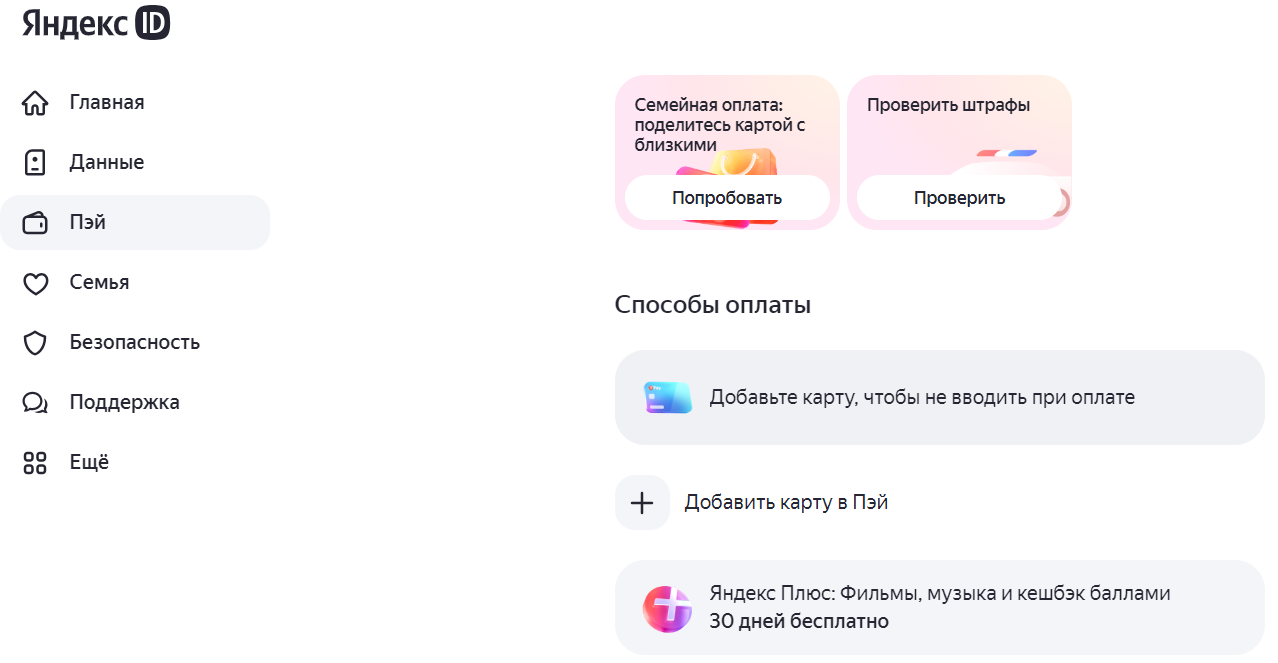
Шаг 3. Введите данные карты: номер, срок действия, CVC- или CCV-код. Нажмите «Привязать».
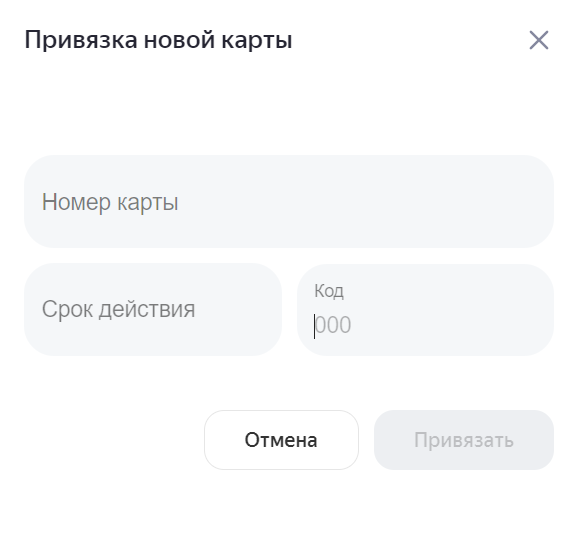
Яндекс зарезервирует на вашей карте сумму в пределах 11 рублей и проверит карту, деньги не спишутся. Готово!
Как добавить карту лояльности в Яндекс
Автомобилисты могут добавить карты лояльности в Яндекс Карты или Яндекс Заправки, чтобы получать баллы за заправку через приложение.
Главное правило: Чтобы привязать карты лояльности в любом из сервисов, вы должны включить определение местоположения в настройках устройства. Оно покажет вам карты заправок, которые находятся неподалеку от вас.
Если вы хотите добавить карты лояльности в Яндекс Карты
Шаг 1. Выберите «Заправки» в нижнем меню.
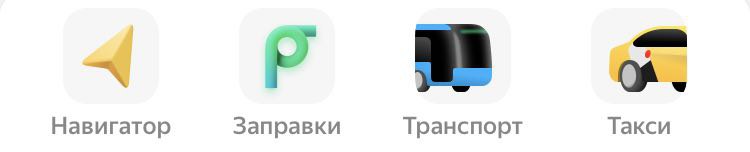
Шаг 2. Перейдите в раздел «Все скидки и бонусы».
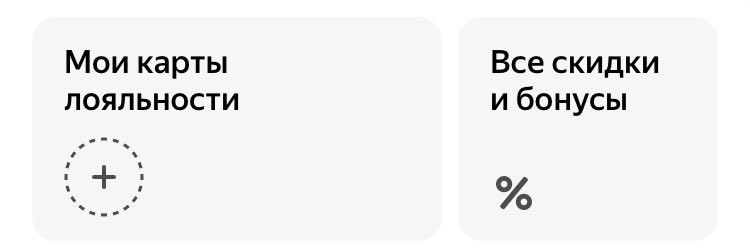
Шаг 3. Выберите бренд, карту которого хотите привязать. Изучите условия предоставления бонусов и следуйте им.
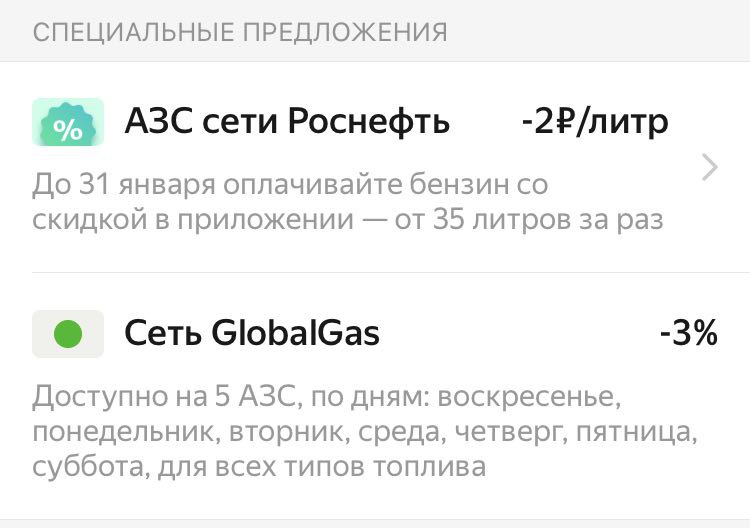
Если вы хотите добавить карту лояльности в Яндекс Заправки
Шаг 1. Нажмите «Карты лояльности» в приложении.

Шаг 2. В разделе «Непривязанные карты лояльности» выберите бренд, карту которого хотите привязать.
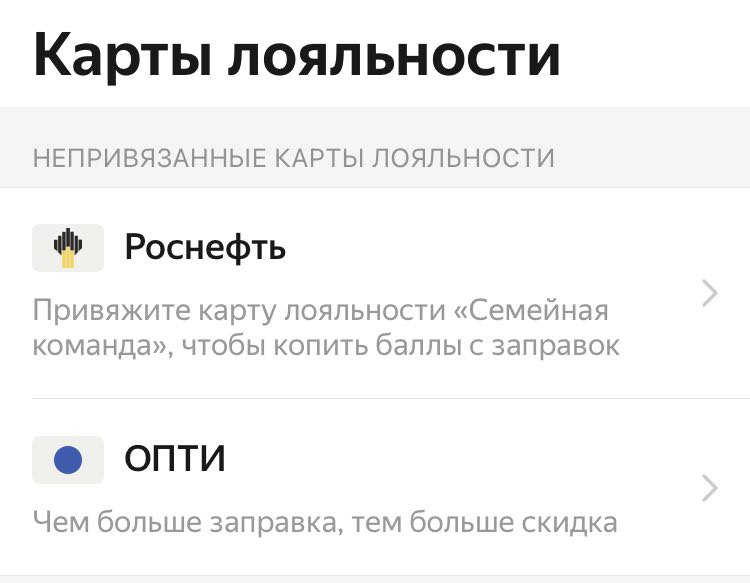
Шаг 3. Изучите условия предоставления бонусов и выполните их.

Готово! Баллы появятся на карте лояльности в течение трех дней после заправки.



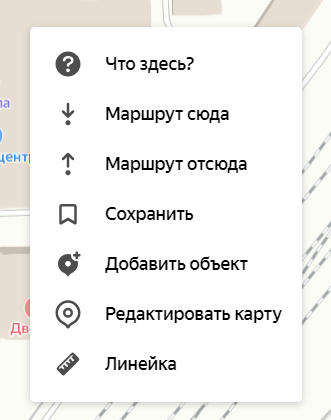
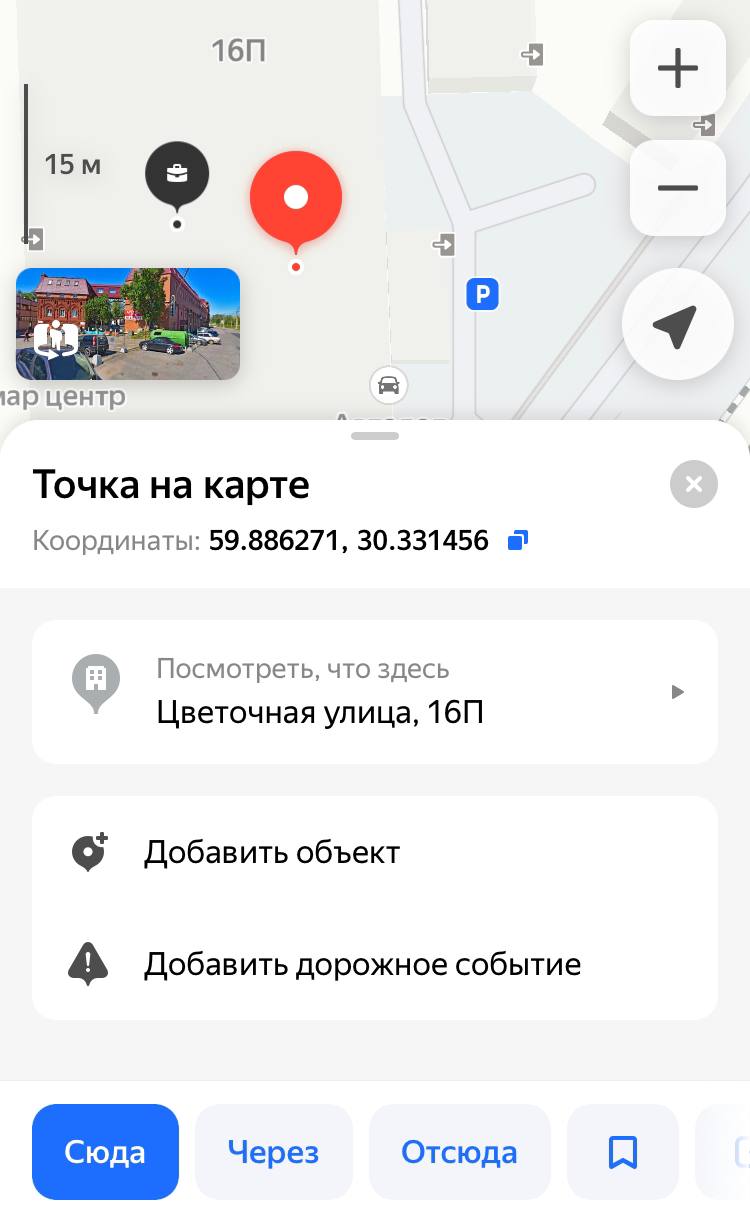
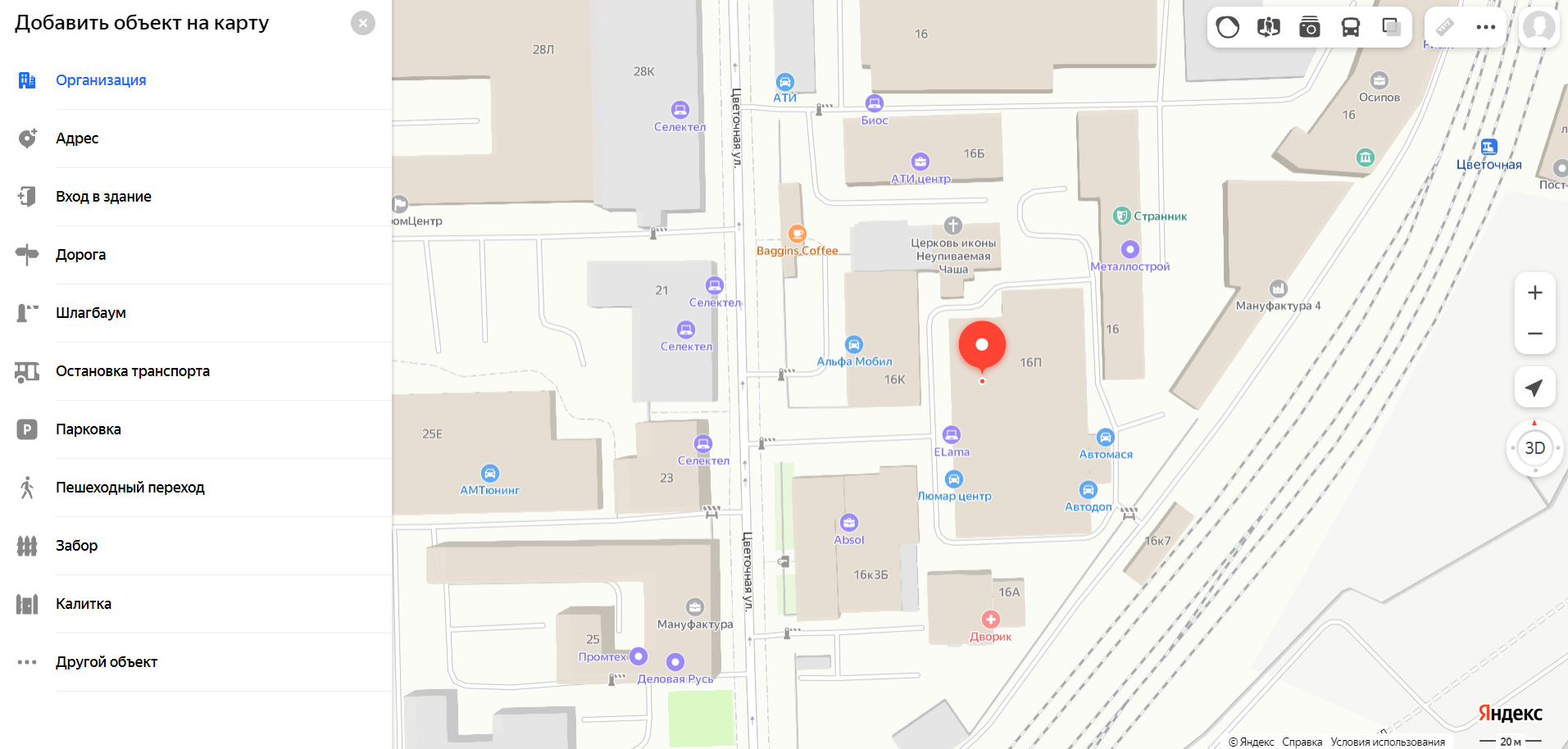
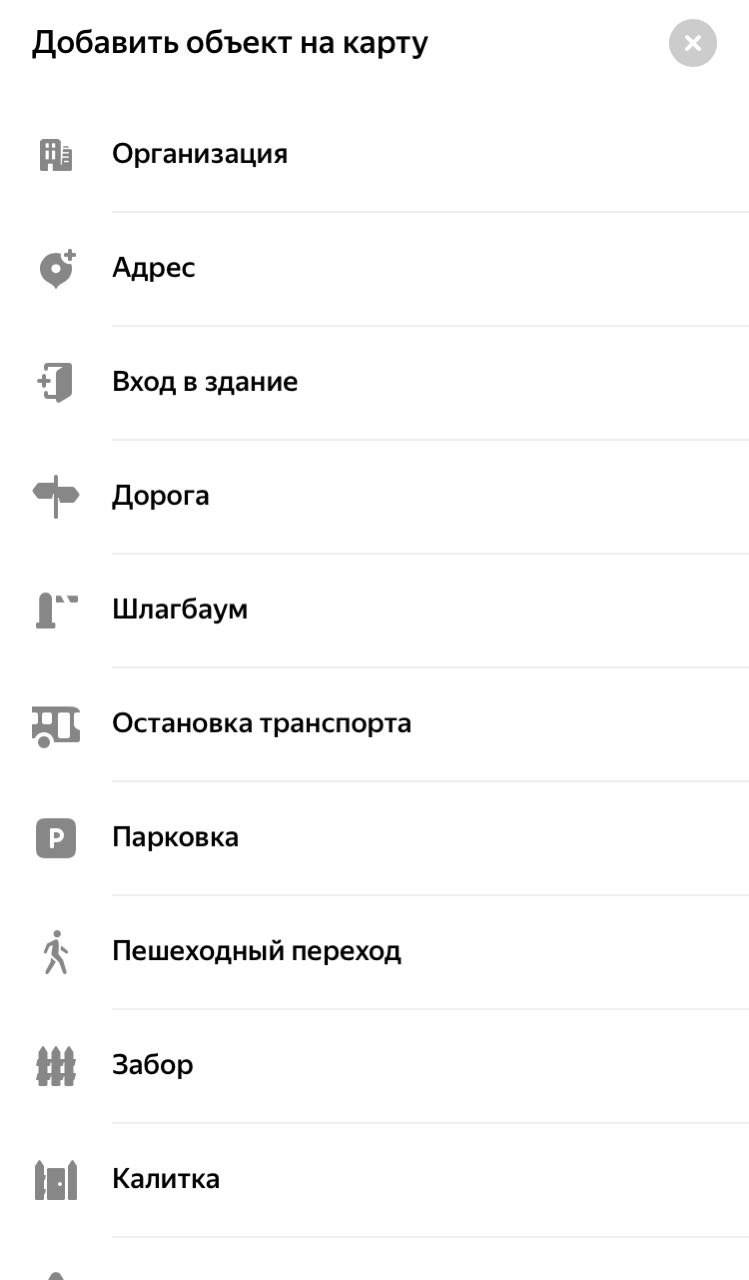
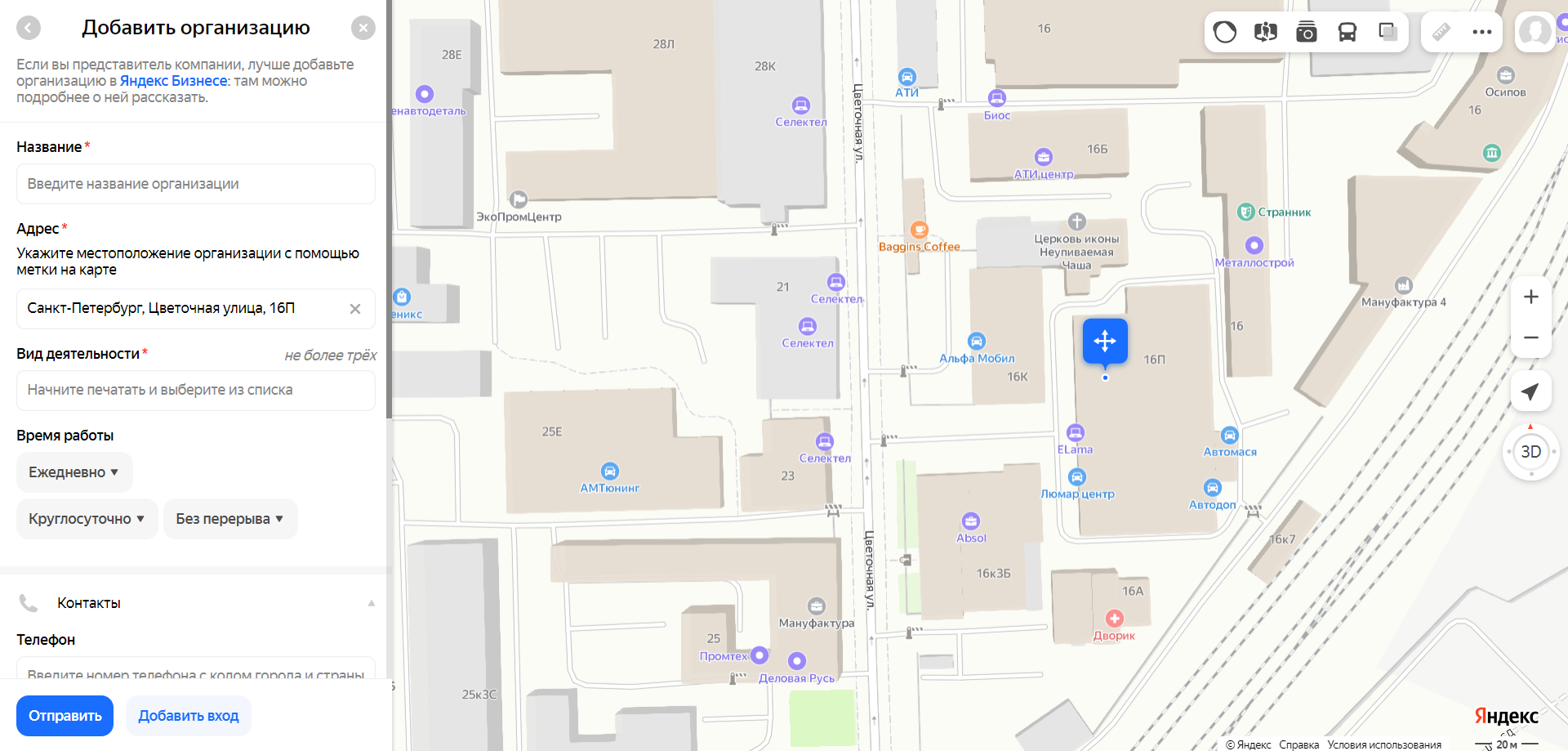
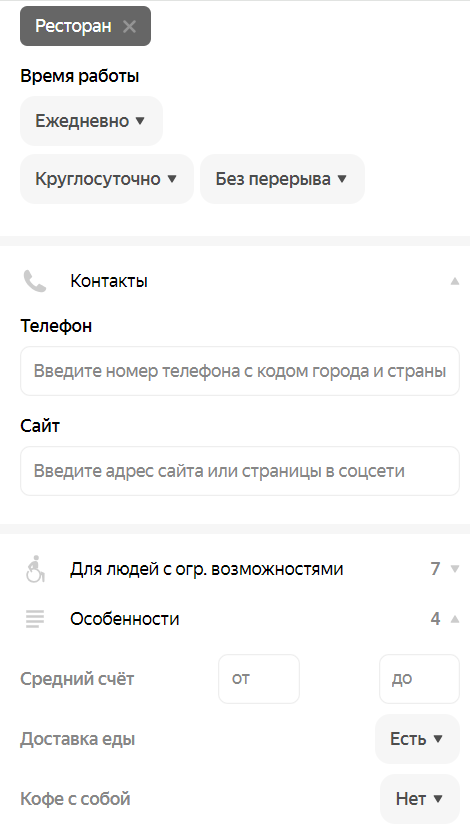
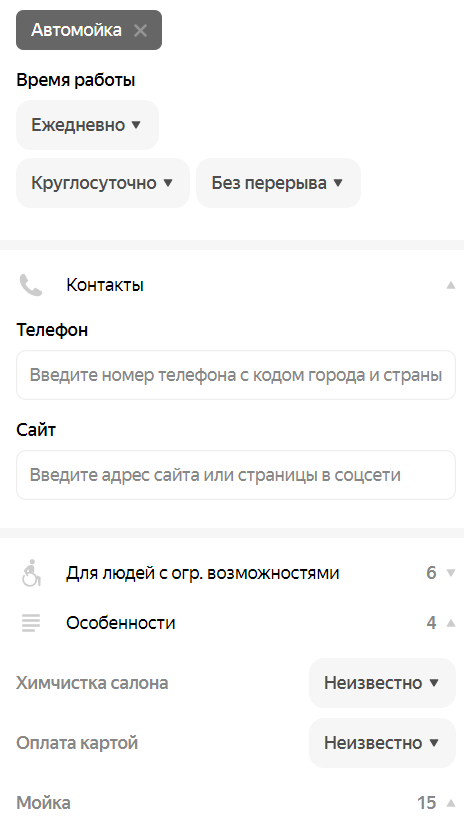
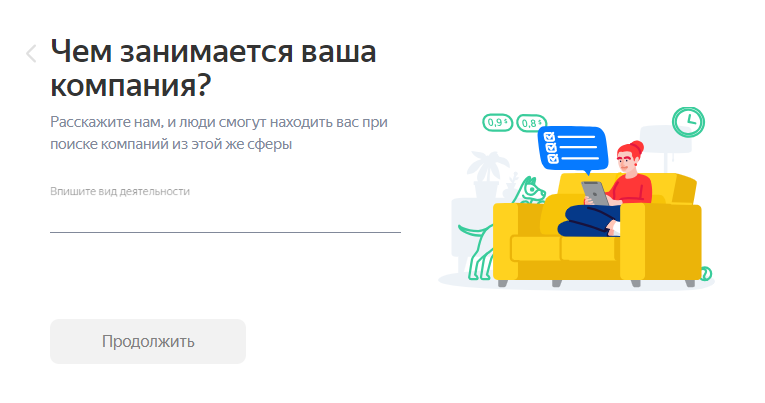
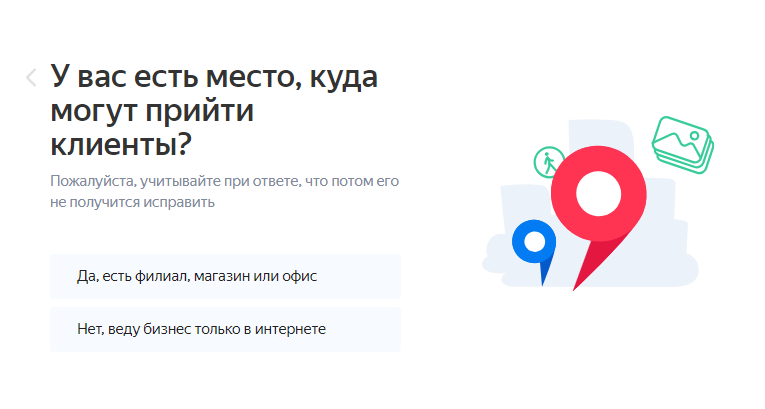
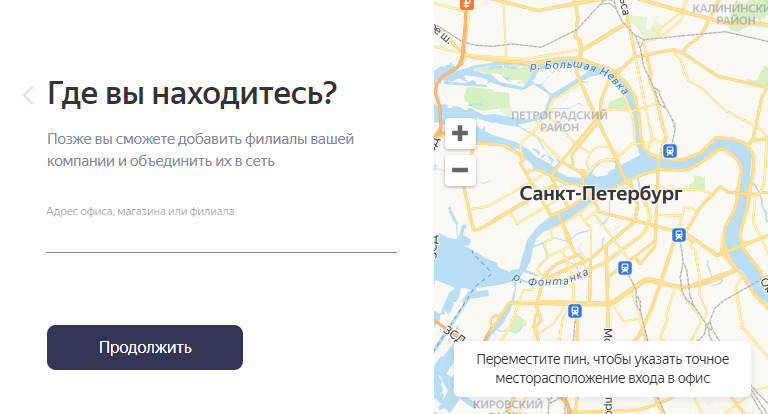
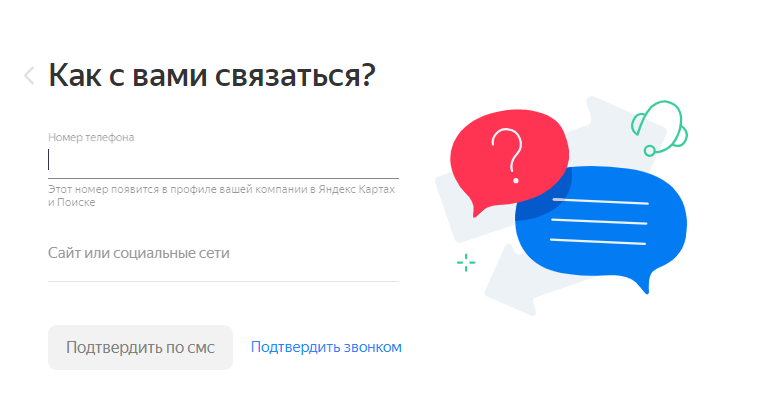
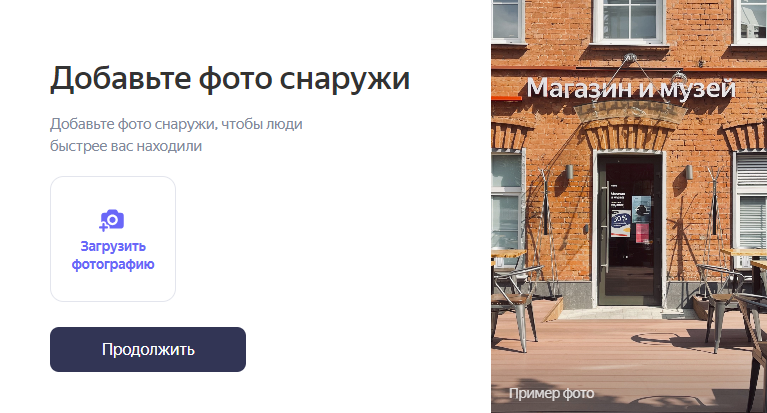
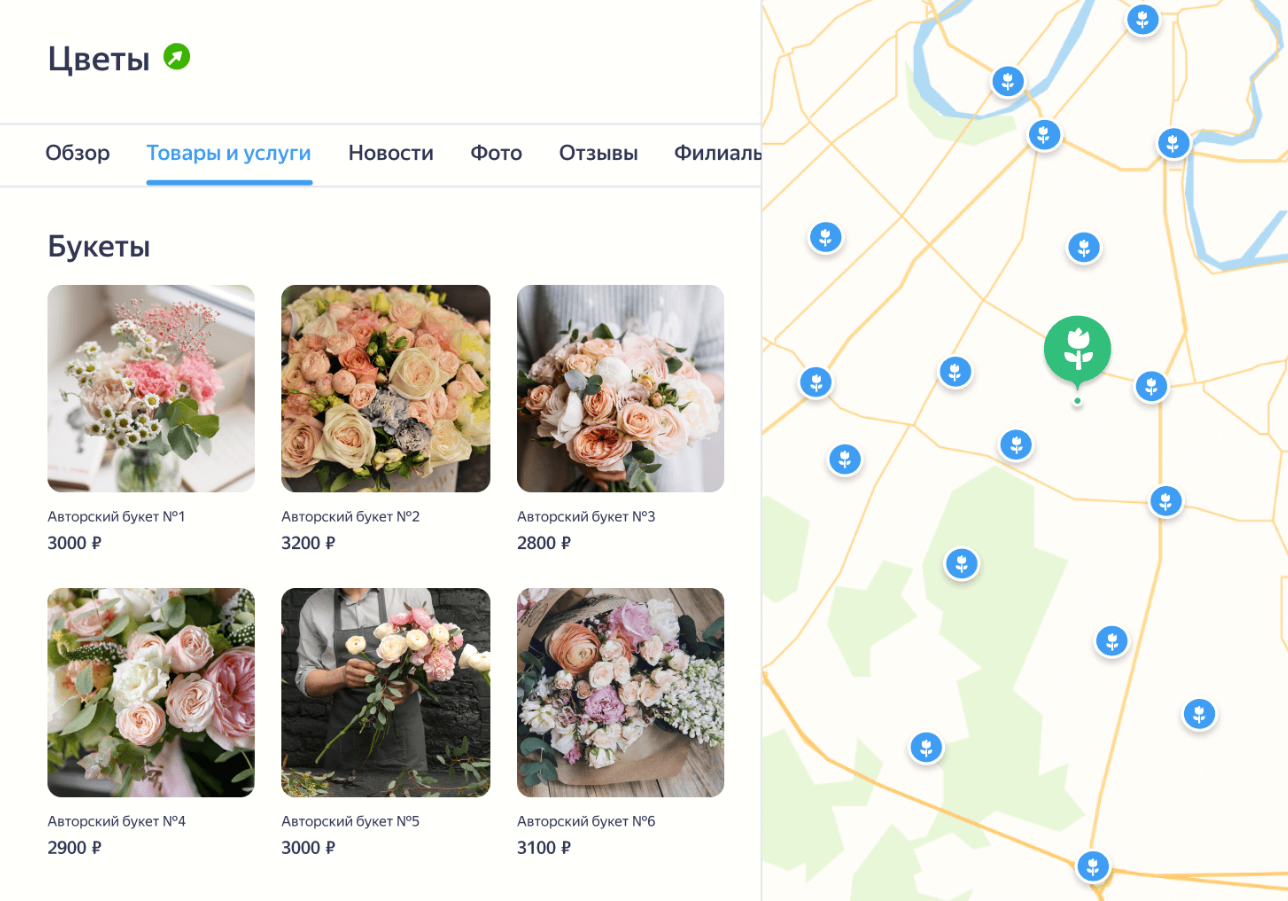
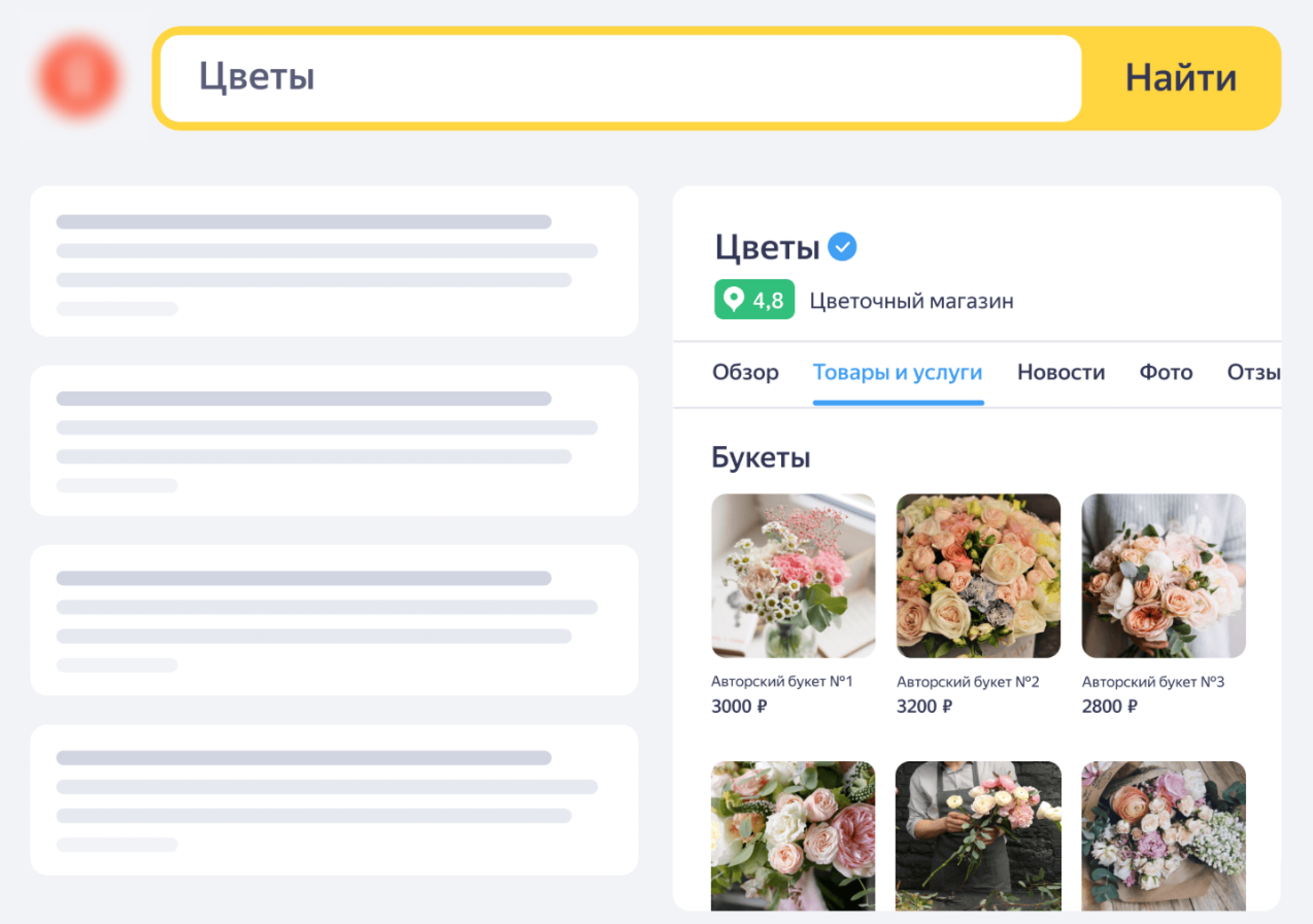
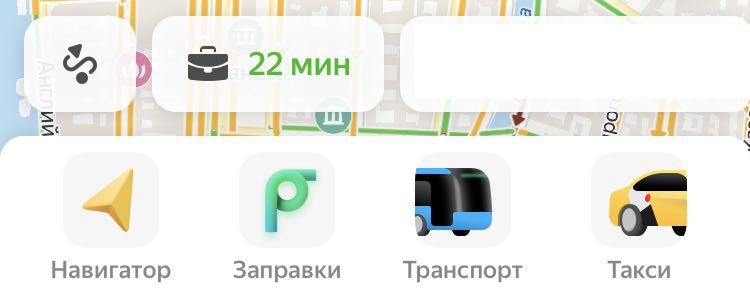
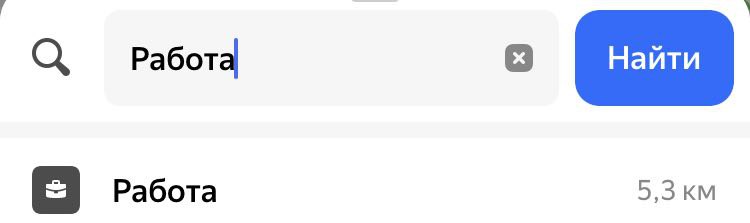
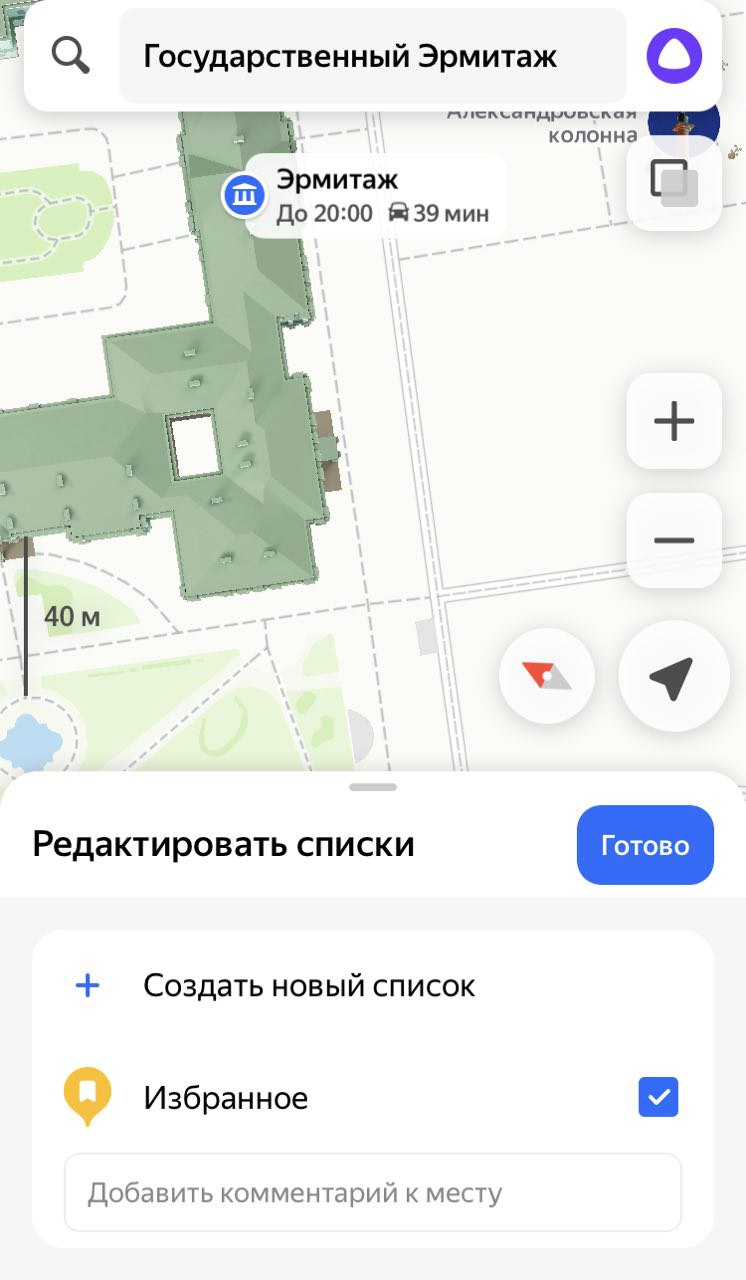
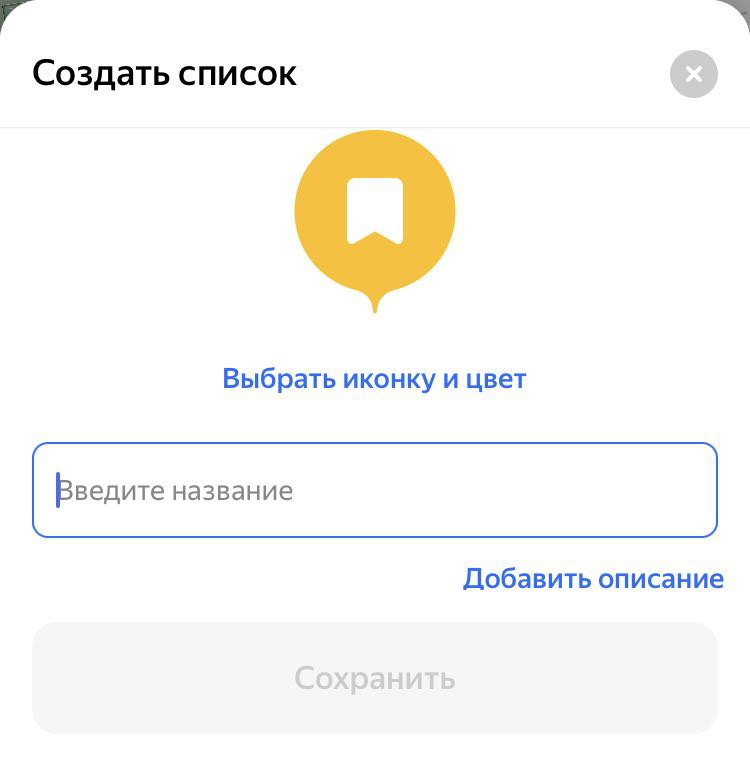
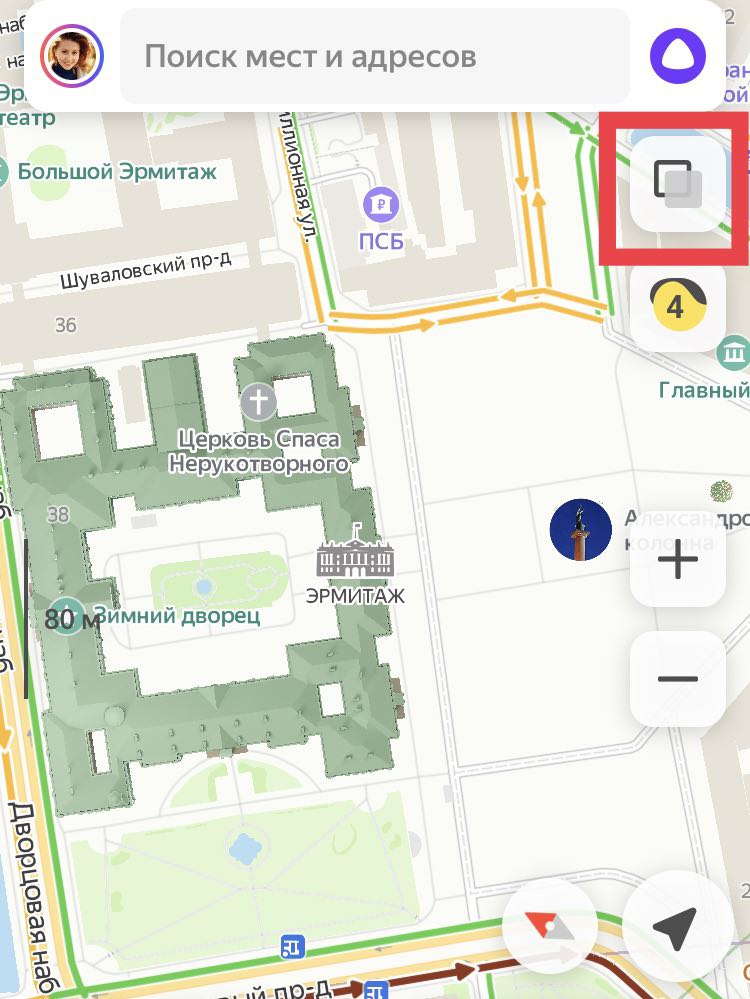
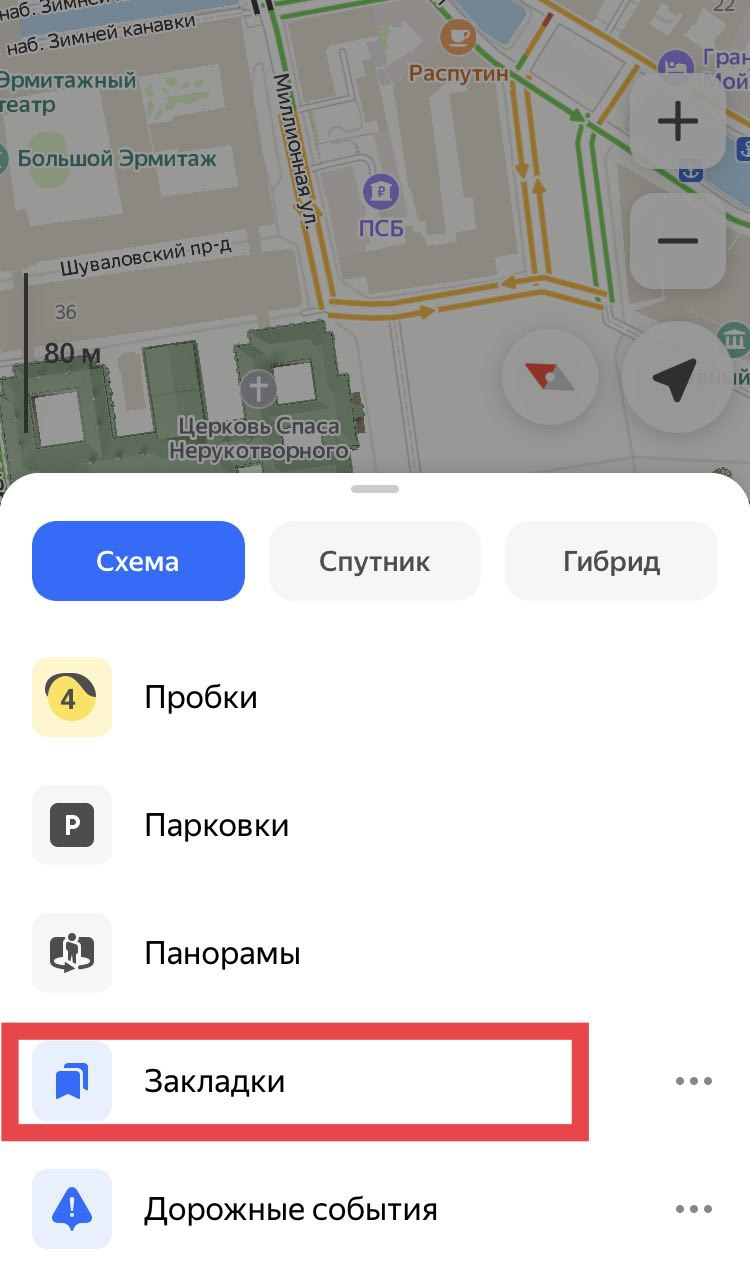
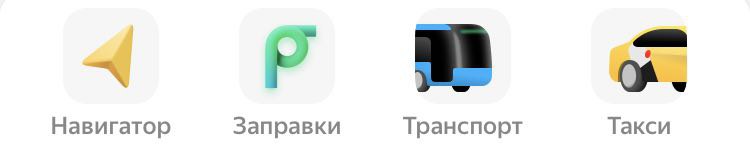

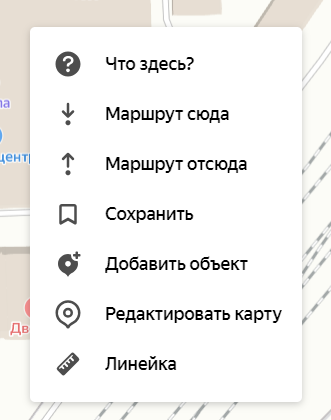
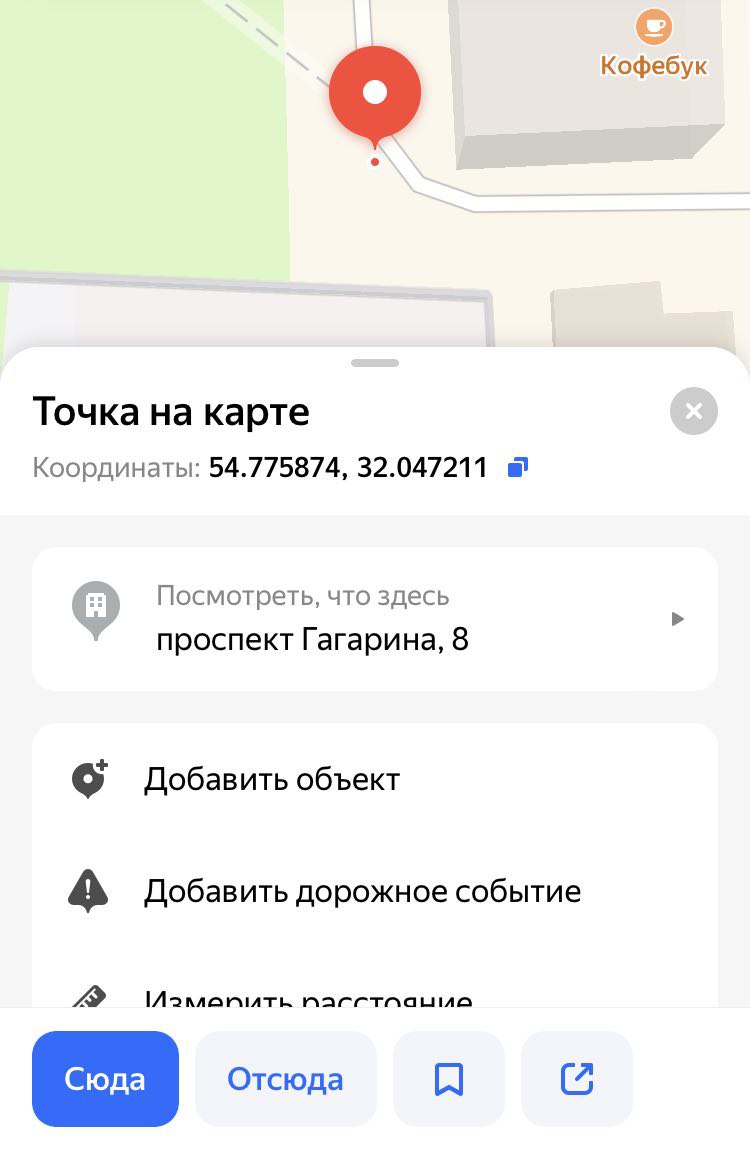
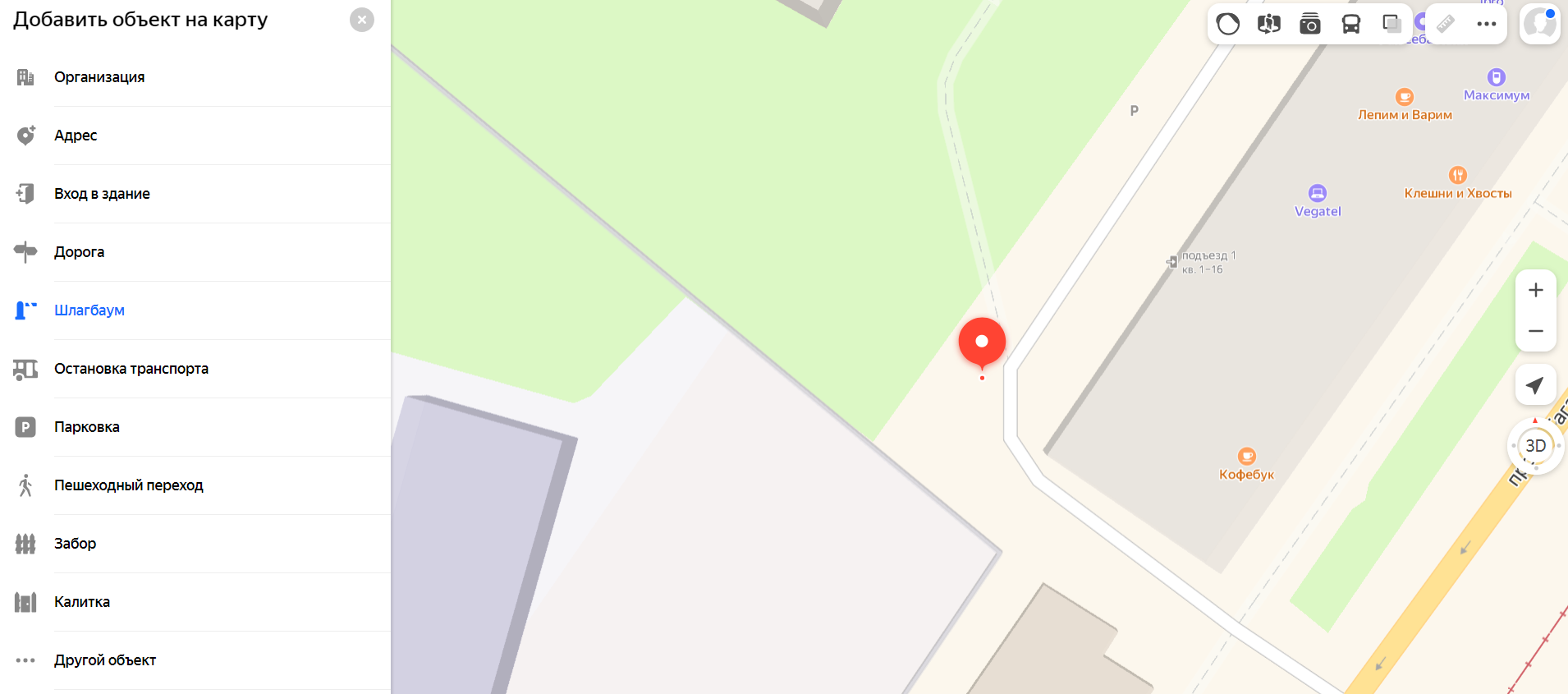
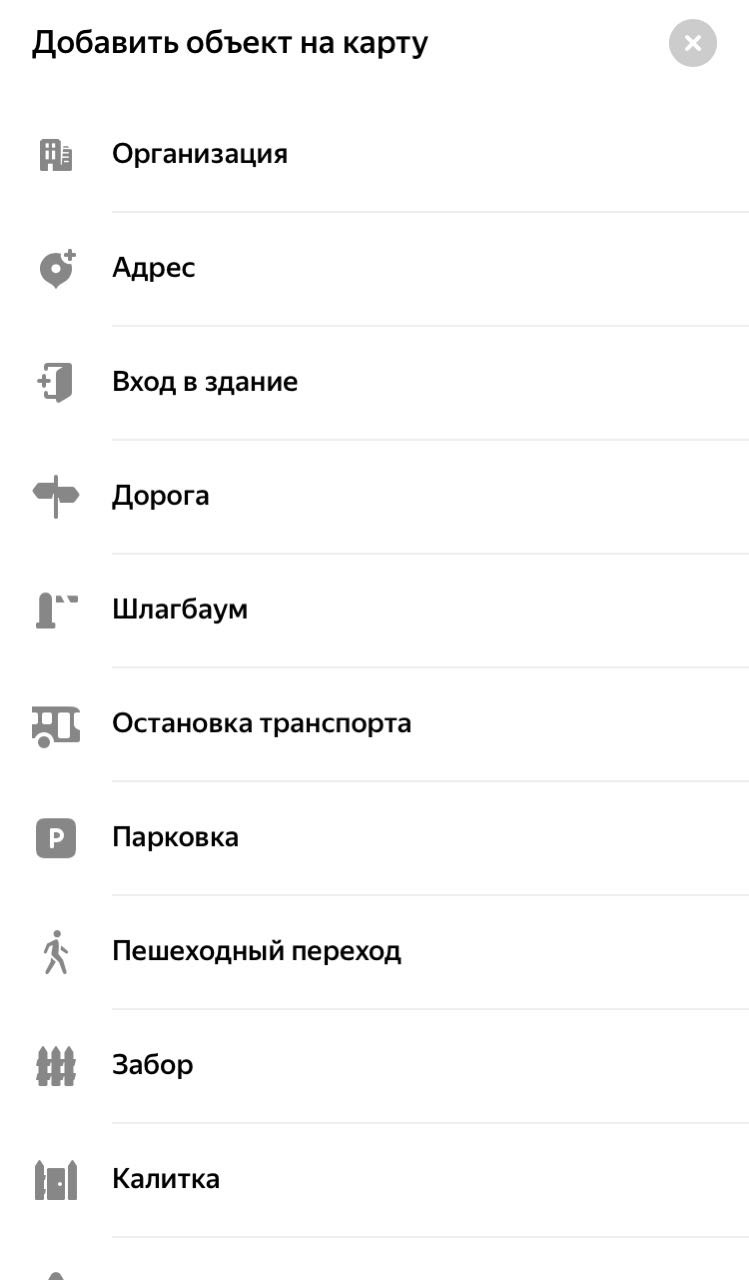








Последние комментарии